4 13cリリース5へのOracle Management ServiceおよびOracle Management Repositoryのアップグレード
この章では、Oracle Management Service (OMS)およびOracle Management Repository (管理リポジトリ)を13cリリース5にアップグレードする様々な方法について説明します。個々の要件を最も満たす方式を選択して、該当する項に示されている手順に従ってください。このアップグレードの手順は、複数OMS環境と同様に単一OMSにも適用されます。
この章では、次のOMSおよび管理リポジトリのアップグレード方法について説明します。
ノート:
- SSLサポート: Enterprise Manager 13cリリース5更新8 (13.5.0.8)以降、既存のEnterprise Manager環境がSecure Socket Layer (SSL)モードで構成されている場合は、次の方法を使用して、アップグレード・プロセスの一部としてSSL構成を継承できます。
-
13cリリース3より前のバージョンのOracle Management Serviceを使用している場合は、まず13cリリース3または13cリリース4にアップグレードする必要があります。その後、13cリリース5にアップグレードできます。
-
Enterprise Manager Cloud Control 13cリリース5がサポートされているOracle Management Agentのリリースは、13cリリース5、13cリリース4および13cリリース3です。このため、以前のリリースのOracle Management Agentがある場合、Oracle Management Serviceを13cリリース5にアップグレードする前に、Enterprise Manager Cloud Controlコンソールにあるエージェント・アップグレード・コンソールを使用してOracle Management Agentを13cリリース3 (13.3.0.0)または13cリリース4 (13.4.0.0)に必ずアップグレードしてください。
-
複数OMS環境をアップグレードする場合、「(推奨)ソフトウェアのみをプラグインとともにアップグレードして後で構成」または「ソフトウェアのみをプラグインとともにアップグレードして後で構成(サイレント・モード)」で説明されているように、Oracleでは、OMSインスタンスの停止時間を最小限に抑えられるソフトウェアのみのアップグレード方式をお薦めします。
-
Oracle Management Service (OMS)とともにインストールされたOracle Management Agent (管理エージェント)はデフォルトでアップグレードされません。エージェント・アップグレード・コンソールを使用して、(その他の管理エージェントとともに)アップグレードする必要があります。これは予測されている動作です。「エージェント・アップグレード・コンソール」を使用して管理エージェントをアップグレードする手順は、Oracle Management Agentのアップグレードを参照してください。
(推奨)ソフトウェアのみをプラグインとともにアップグレードして後で構成
この項では、グラフィック・モードでソフトウェアのみをプラグインとともにアップグレードして後で構成する方式で、OMSおよび管理リポジトリを13cリリース5にアップグレードする方法について説明します。
ノート:
-
これはオラクル社の推奨のアップグレード・アプローチです。
-
この方式は、既存のEnterprise Managerを13cリリース5にアップグレードする場合にのみ適用されます。ソフトウェアのみ方式を使用した、Enterprise Manager 13cリリース5のフレッシュ・インストールには適用されません。
ソフトウェアのみ方式でアップグレードする場合、ある時点でEnterprise Manager Cloud Control 13cリリース5のソフトウェア・バイナリをインストールし、その後で旧リリースのEnterprise Managerを、新しくインストールした13cリリース5のソフトウェア・バイナリにアップグレードします。
このアップグレード方式は、OMSインスタンスの停止時間を最少にするため、複数OMS環境に最適です。この方式は、ソフトウェア・バイナリのコピー、root.shスクリプトの実行およびソフトウェア・バイナリの構成を主とする3つの部分で構成されます。OMSインスタンスを停止せずに、並行してすべてのOMSホスト上でソフトウェア・バイナリをコピーできます。これは時間の節約となるだけでなく、以前のリリースのOMSインスタンスの稼働および実行をこの時点で継続できます。ソフトウェア・バイナリがコピーされると、すべてのOMSインスタンスを停止し、ソフトウェア・バイナリを1つずつ構成してOMSインスタンスをアップグレードできます。したがって停止時間はソフトウェア・バイナリをホストへコピーするときからではなく、OMSインスタンスの構成開始時から開始されます。
SSLサポート: Enterprise Manager 13cリリース5更新8 (13.5.0.8)以降、既存のEnterprise Manager環境がSecure Socket Layer (SSL)モードで構成されている場合は、次のアップグレード方法を使用すると、アップグレード・プロセスの一部としてSSL構成を継承できます。
この項の内容は次のとおりです。
-
Enterprise Manager Cloud Control 13cリリース5ソフトウェアのみをプラグインとともにアップグレード
-
Enterprise Manager Cloud Control 13cリリース5ソフトウェアのみをプラグインとともに構成
ノート:
emkeyをコピーしていないことを示すエラー・メッセージが表示される場合は、次の手順を実行します。
-
OMRがサービス名で構成されている場合は、これからアップグレードするOMSで次のコマンドを実行します。
<ORACLE_HOME>はOMSのOracleホームです。<ORACLE_HOME>/bin/emctl config emkey -copy_to_repos_from_file -repos_conndesc '"(DESCRIPTION=(ADDRESS_LIST=(ADDRESS=(PROTOCOL=TCP)(HOST=<>)(PORT=<>)))(CONNECT_DATA=(SERVICE_NAME=<>)))"' -repos_user <> [-repos_pwd <pwd> ] [-admin_pwd <pwd>] -emkey_file <oracle_home>/sysman/config/emkey.ora -
OMRがサービス名で構成されていない場合は、これからアップグレードするOMSで次のコマンドを実行します。
<ORACLE_HOME>はOMSのOracleホームです。<ORACLE_HOME>/bin/emctl config emkey -copy_to_repos_from_file -repos_host <host> -repos_port <port> -repos_sid <sid> -repos_user <username> [-repos_pwd <pwd> ] [-admin_pwd <pwd>] -emkey_file <oracle_home>/sysman/config/emkey.ora
ここで、管理リポジトリの詳細は、既存のまたは古い管理リポジトリの詳細です。コマンドラインで明示的に指定していない場合は、管理サーバーのパスワードおよびリポジトリ・パスワードを求められます。
ノート:
複数OMS環境をアップグレードしようとする場合、アップグレード・プロセスを常に、管理サーバーが動作している最初のOMSから開始してください(追加のOMSインスタンスからは開始しないでください)。
管理サーバーが実行されているOMSを特定するには、これからアップグレードするOMSで次のコマンドを実行し、出力に管理サーバーの詳細が表示されているかどうかを確認します。<ORACLE_HOME>はOMSのOracleホームです。
$<ORACLE_HOME>/bin/emctl status oms -details
アップグレードするOMSで次のコマンドを実行すると、同様の出力が表示されます。
Oracle Enterprise Manager Cloud Control 13c Release 4 Copyright (c) 1996, 2021 Oracle Corporation. All rights reserved Enter Enterprise Manager Root (SYSMAN) Password : Console Server Host : myhost.example.com [..] WLS Domain Information Domain Name : GCDomain Admin Server Host: myhost.example.com [..]
Enterprise Manager Cloud Control 13cリリース5ソフトウェアのみをプラグインとともにアップグレード
グラフィック・モードでEnterprise Manager Cloud Controlのソフトウェア・バイナリのみをプラグインとともにアップグレードするには、次のステップを実行します。
-
ステップ1: ソフトウェアのみをプラグインとともにアップグレードするためのEnterprise Manager Cloud Controlインストーラの起動(グラフィック・モード)
-
ステップ2: インストール・タイプの選択
-
ステップ3: 最新のソフトウェア更新の適用
-
ステップ4: 前提条件チェックの実行および環境の検証
-
ステップ5: ミドルウェア・ホームの構成およびホスト名の検証
-
ステップ6: データベース接続の詳細の指定
-
ステップ7: データベースの前提条件の確認
-
ステップ9: 追加のプラグインのデプロイ
-
ステップ10: アップグレードの詳細の確認
-
ステップ11: アップグレードの進捗のモニタリング
-
ステップ12: allroot.shスクリプトの実行
-
ステップ13: アップグレードの終了
ソフトウェアのみをプラグインとともにアップグレードするためのEnterprise Manager Cloud Controlインストーラの起動(グラフィック・モード)
管理リポジトリ、OMS、インベントリ、ソフトウェア・ライブラリおよびEnterprise Managerの動作に不可欠なその他のコンポーネントをバックアップすることを強くお薦めします。これによって、アップグレードに失敗した場合に、元の内容に戻すことができます。これにより、適用可能なプラグインとともにEnterprise Managerのソフトウェア・バイナリのみがアップグレードされます。
既存のOMSが実行されているホストで、Enterprise Manager Cloud Controlインストール・ウィザードを起動します。
./em13500_<platform>.bin [-invPtrLoc <absolute_path_to_oraInst.loc>] [ENABLE_SSL=true]
-invPtrLocパラメータはUNIXプラットフォームでのみサポートされます。Microsoft Windowsプラットフォームでは使用しないでください。- データベースがSSLで構成されていて、これをEnterprise Managerで構成する場合は、
ENABLE_SSLパラメータが必要です。たとえば:./em13500_<platform>.bin ENABLE_SSL=true
SSL構成およびインストーラの起動時に渡すことができる追加の拡張オプションの詳細は、「Enterprise Managerシステムのグラフィック・モード・インストール用の拡張インストーラ・オプション」を参照してください。
ノート:
-
UNIXプラットフォームでインストール・ウィザードを起動するには、
./em13500_<platform>.binを実行します。たとえば:
./em13500_<platform>.bin [ENABLE_SSL=true] [-invPtrLoc <absolute_path_to_oraInst.loc>]Microsoft Windowsプラットフォームで起動するには、
setup_em13500_win64.exeを実行しますたとえば:
setup_em13500_win64.exe [ENABLE_SSL=true] [-invPtrLoc <absolute_path_to_oraInst.loc>] -
アップグレードするOMSが
invPtrLoc引数を使用してインストールされていた場合、インストーラの起動時に、必ずinvPtrLoc引数を渡してください。 -
インストーラには、一時ディレクトリ内に約14GBのハード・ディスク領域が必要です。一時ディレクトリにこの領域がない場合は、
-J-Djava.io.tmpdirパラメータを渡して14GBの領域がある代替ディレクトリを指定します。デフォルトの一時的な場所(通常は/tmp)が14GB未満の場合、インストーラによって一時的な代替ディレクトリの入力を求められます。その場合、ユーザーはプロンプトで新しい一時的な場所(あらかじめ存在していること)を入力できます。たとえば:./em13500_<platform>.bin ERROR: Temporary directory /tmp does not have enough free space. At least 12289 MB of free space are required. Please input another directory or [Exit]: /u01/new_tmp Launcher log file is /u01/new_tmp/OraInstall2021-01-22_09-47-31AM/launcher2021-01-22_09-47-31AM.log. Extracting the installer . . . . . .このパラメータで指定されたディレクトリは、デプロイメント・プロシージャに関連するソフトウェア・ライブラリ・エンティティをコピーするためのプロビジョニング・アドバイザ・フレームワーク(PAF)ステージング・ディレクトリの場所としても使用されます。PAFステージング・ディレクトリは、プロビジョニング・アクティビティのみに使用されます(デプロイメント手順に関連するエンティティがコピーされ、これらの手順が終了すると削除されます)。
たとえば、
./em13500_linux64.bin -J-Djava.io.tmpdir=/u01/software/em13c/stage/ -
IBM AIXでのアップグレード中に、ミドルウェア・ホームのJDKバージョンがサポートされているバージョンではないことを示すエラー・メッセージが表示された場合は、メッセージに記載されているサポートされているバージョンがインストールされていることを確認し、
-skipJDKValidation引数を渡してインストーラを起動します。たとえば、
./em13500_<platform>.bin -skipJDKValidation -
INSTALL_SWONLY_WITH_PLUGINSパラメータは、Enterprise Manager 13cリリース5以上ではサポートされません。パラメータがサポートされなくなったため、INSTALL_SWONLY_WITH_PLUGINSパラメータを使用してem13500_<platform>.binまたはsetup_em13500_win64.exeスクリプトを実行すると、パラメータが無効である旨のエラー・メッセージが表示されます。
Enterprise Managerシステムのグラフィック・モード・インストール用の拡張インストーラ・オプション
インストーラのグラフィック・モードでの起動中に渡すことができる追加の拡張オプションの一部は、次のとおりです。
-
SSL構成サポート:
Enterprise Manager 13cリリース5 Update 8 (13.5.0.8)以降では、SSL構成がサポートされています。
リポジトリ・データベースで一方向SSLが使用されている場合は、SSL構成を有効にするようにEnterprise Managerを構成できます。
グラフィック・モードでEnterprise ManagerでSSL構成認証を有効にするには、
ENABLE_SSL=trueオプションを使用してem13500_<platform>.binインストーラを実行します。-
Linux/UNIXの場合:
./em13500_<platform>.bin ENABLE_SSL=true -
Windowsの場合:
setup_em13500_win64.exe ENABLE_SSL=true
グラフィカル構成インストーラには複数のステップがあります。既存の環境がSSLモードで構成されている場合は、「データベース接続の詳細」ステップでSSL情報を入力します。詳細は、「データベース接続の詳細の指定」を参照してください。
-
-
デフォルトでは、デプロイメント・プロシージャに関連するソフトウェア・ライブラリ・エンティティをコピーするためにプロビジョニング・アドバイザ・フレームワーク(PAF)ステージング・ディレクトリが作成されます。デフォルトでは、この場所はスクラッチ・パスの場所(
/tmp)です。この場所はプロビジョニングのアクティビティにのみ使用されます。エンティティはデプロイメント・プロシージャ用にコピーされ、デプロイメント・プロシージャが終了すると削除されます。この場所をカスタムの場所でオーバーライドするには、
-J-Djava.io.tmpdirオプションを指定してインストーラを起動し、一意のカスタムの場所を入力します。たとえば、
./em13500_linux64.bin -J-Djava.io.tmpdir=/u01/install/em/STAGE/ノート:
このオプションの使用中には/u01/install/em/STAGE/ディレクトリが存在している必要があり、ない場合には一時場所が/var/tmpにリダイレクトされます。 -
アップグレードが正常に終了すると、OMSが自動的に起動されます。OMSのアップグレードが完了した後は、中央エージェントを手動で起動する必要があります。OMSを自動的に起動しないようにする場合は、
START_OMSオプションを指定してインストーラを起動し、制御する内容に応じてそれらをtrueまたはfalseに設定します。たとえば、OMSを自動で起動させるには次のコマンドを実行します。
./em13500_<platform>.bin START_OMS=trueこの拡張オプションに関連する制限事項を理解するには、Enterprise Managerシステムのグラフィック・モード・インストール用の拡張インストーラ・オプションの制限事項を参照してください。
-
アップグレード中に、ソフトウェア・キット(DVD、ダウンロードしたソフトウェア)に含まれていないプラグインをインストールするには、次のステップに従います。
-
必要なプラグインを
プラグインの更新から手動でダウンロードします。また、パートナまたは顧客によって作成されたプラグインは、
Enterprise Manager Extensibility Exchangeからダウンロードできます。 -
インストーラを起動します。
UNIXプラットフォームの場合:
./em13500_<platform>.binMicrosoft Windowsプラットフォームの場合:
setup_em13500_win64.exe
-
Enterprise Managerシステムのグラフィック・モード・インストール用の拡張インストーラ・オプションの制限事項
OMSおよび管理エージェントの自動起動方法を制御する拡張オプションとしてSTART_OMSおよびSTART_AGENTを使用する場合、管理エージェントとそのインストール先のホストがCloud Controlコンソールでターゲットとして表示されないことがあります。
表4-1は、こうした拡張オプションの様々な組合せの一覧と、各組合せで従う対処方法を説明しています。
表4-1 拡張オプションと対処方法
| 拡張オプション | 回避策 |
|---|---|
|
|
|
|
|
管理エージェントを起動します。
|
|
|
|
インストール・タイプの選択
「インストール・タイプ」画面で、ソフトウェアのみをプラグインとともにアップグレードして後で構成を選択して、既存のEnterprise Managerシステムをアップグレードします。次に、アップグレードする管理サーバー(OMS)を選択し、「次」をクリックします。
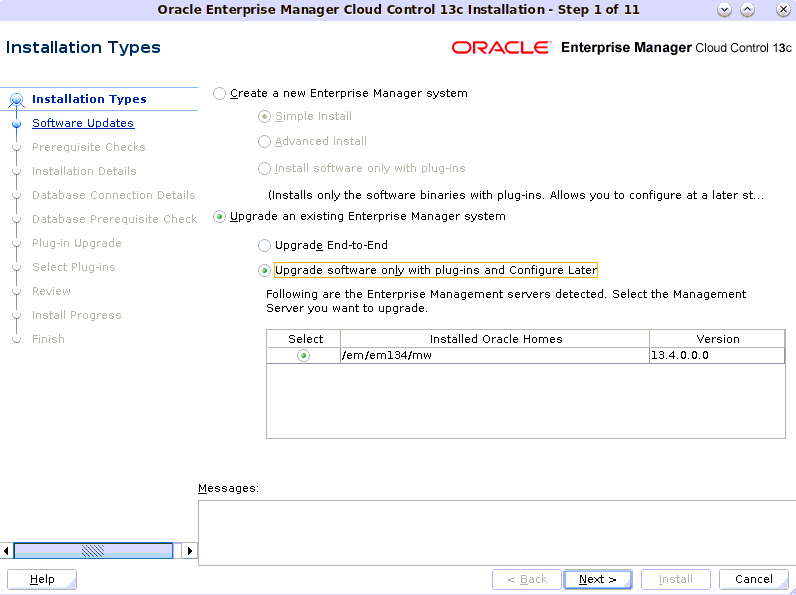
インストーラはプラグインのあるソフトウェア・インストールのみを実行します。このステップはプロセスの一部です。実際のアップグレードは進行していません。
最新のソフトウェア更新の適用
- インターネットに接続されていないホストで、オフラインモードでアップデートをダウンロードし、アップグレードの実行中にこれらを適用する場合は、ローカル・ディレクトリを選択します。
- インターネットに接続されているホストで、インストーラを介してMy Oracle Supportに直接接続してオンライン・モードでアップデートをダウンロードし、アップグレードの実行中にこれらを適用する場合は、My Oracle Supportを選択します。
オフラインまたはオンライン・モードでソフトウェア更新をダウンロードする手順については、『Oracle Enterprise Manager Cloud Controlアドバンスト・インストレーションおよび構成ガイド』を参照してください。インストール・ウィザードを実行しているホストがインターネットに接続されていない場合は、アップグレードの完了後に構成情報を手動で収集して、My Oracle Supportにアップロードできます。手順については、『Oracle Enterprise Manager Cloud Controlアドバンスト・インストレーションおよび構成ガイド』を参照してください。
ソフトウェア更新を実行しない場合は、「スキップ」を選択し、「次」をクリックします。
前提条件チェックの実行および環境の検証
「前提条件チェック」画面で、インストール・ウィザードによって実行された前提条件チェックのステータスを確認し、環境がアップグレード成功のためのすべての最小要件を満たしているかどうかを確認します。次に、「次へ」をクリックします。
インストール・ウィザードでは、この画面に達すると前提条件チェックが自動的に実行されます。前提条件チェックのステータスは、「警告」、「失敗」、「成功」、「未実行」、「進行中」または「保留」です。
「警告」または「失敗」 ステータスになったチェックがある場合は、アップグレードを続行する前に問題を調査して修正してください。前提条件を満たさなかった理由と解決方法の詳細が画面に表示されます。問題を修正した後、この画面に戻り、「再実行」をクリックして前提条件を再度チェックします。
ミドルウェア・ホームの構成およびホスト名の検証
「インストールの詳細」画面で、次の操作を実行して「次」をクリックします。
-
インストーラでOracle WebLogic Server 12cリリース2 (12.2.1.4.0)およびJava Development Kit 1.8.0_261を自動的にインストールできる新しいミドルウェア・ホームを入力します。
たとえば、
/u01/software/em13c/oraclehomeです。ノート:
ここで入力または検証するミドルウェア・ホームがEnterprise Manager Cloud Controlのみに使用されていることを確認してください。他のOracle Fusion Middleware製品またはコンポーネントは、同じミドルウェア・ホームにインストールしないでください。
-
ホスト名を検証します。デフォルトでは、ホスト名は、既存の旧リリースのEnterprise Managerがインストールされていたホストの名前です。これは編集不可フィールドです。
データベース接続の詳細の指定
「データベース接続の詳細」画面で、次の操作を実行して「次」をクリックします。
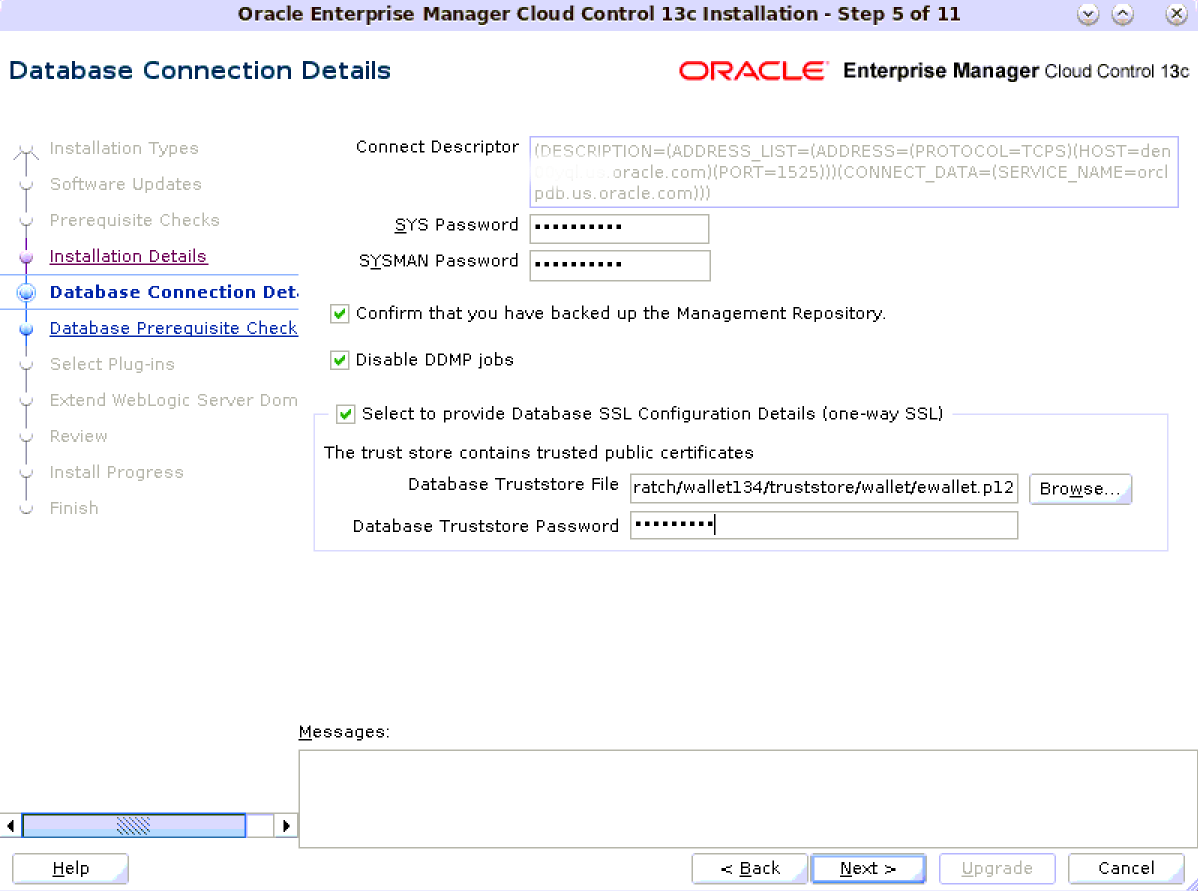
インストーラはプラグインのあるソフトウェア・インストールのみを実行します。このステップはプロセスの一部です。実際のアップグレードは進行していません。
-
選択したOMSの管理リポジトリが格納されているデータベースのSYSおよびSYSMANユーザー・アカウントのパスワードを入力します。
ノート:
-
SYSMANパスワードは、先頭が文字で始まり、8文字以上を含み、1つ以上の数値を含む必要があります。また、文字$ # _ を含むことができます。
-
パスワードを変更するには、OMSのいずれかで
<OMSORACLE_HOME>/bin/emctl config oms -change_repos_pwd -old_pwd <old_pwd> -new_pwd <new_pwd>を実行します。 -
アップグレード後、同じコマンドを実行してsysmanパスワードを任意のパスワードに変更できます。
-
-
管理リポジトリがバックアップされていることを確認します(インストーラは、管理リポジトリがバックアップされているかどうかのみをチェックするため、OMS、インベントリ、ソフトウェア・ライブラリおよびEnterprise Managerの動作に不可欠なその他のコンポーネントをバックアップすることを強くお薦めします。これによって、アップグレードに失敗した場合に、元の内容に戻すことができます)。前提条件として、アップグレード・プロセスを開始する前に、管理リポジトリをバックアップする必要があります。まだバックアップを取っていない場合は、ただちに実行し、その後でインストーラに戻ってアップグレードを続行してください。
-
アップグレード後のメンテナンスのためにEnterprise Managerシステムを停止する必要がある場合は、「DDMPジョブを無効にします」を選択してDDMPジョブを無効にします。アップグレード後のメンテナンスのためにEnterprise Managerシステムを停止しないため、DDMPジョブを無効にしない場合は、このオプションを選択しないでください。
遅延データ移行(DDMP)は、以前のリリースのEnterprise Managerに格納されているデータのフォーマットを、アップグレード後のEnterprise Managerシステムと互換性のあるフォーマットに移行する、アップグレード後アクティビティの1つです。この移行アクティビティは基本的に、Oracle Management Repositoryのアップグレード時に発行されるEnterprise Managerのジョブであり、アップグレード後のEnterprise Managerシステムが機能し始めるときバックグラウンドで実行するようにスケジュールされます。
データ・フォーマットの移行にかかる時間は、以前のリリースのEnterprise Managerにあるデータの量によって異なります。したがって、大量のデータがある場合、移行に時間がかかります。
アップグレード後のメンテナンス用にEnterprise Managerシステムを停止する必要がある場合、DDMPジョブを今すぐ無効にし、メンテナンス期間が終了し、Enterprise Managerシステムが稼働中になった後でアップグレード後のコンソールから実行するよう選択できます。
Enterprise Manager Cloud Controlコンソールのアップグレード後のコンソールからDDMPジョブを後で実行するには、「設定」メニューから「Cloud Controlの管理」を選択し、「アップグレード後のタスク」を選択します。
-
(オプション)このチェック・ボックスは、インストーラを起動するときにオプションのパラメータ
ENABLE_SSL=trueが使用されている場合にのみ使用できます。データベースが一方向SSLで構成されている場合は、「データベースSSL構成の詳細(一方向SSL)を提供する場合に選択します」チェック・ボックスを選択します。
一方向SSL構成にはトラストストアの詳細が必要です。
データベース・トラストストア・ファイルおよびデータベース・トラストストア・パスワードを指定します。
ノート:
以前のリリースのEnterprise Managerにデプロイされているプラグインのいくつかが古く、13cリリース5でサポートされないことがインストーラによって検出された場合、まず以前のリリースからそれらのプラグインを削除するよう求められます。それらの古いプラグインを削除した後でのみインストーラに戻ってアップグレードを続行できます。
古いプラグインを削除するには、次のステップに従います。
-
管理エージェントから古いプラグインをアンデプロイします。次に、それらをOMSインスタンスからアンデプロイします。手順については、『Oracle Enterprise Manager Cloud Control管理者ガイド』のプラグインのアンデプロイに関する章を参照してください。
-
必要に応じて、自己更新コンソールからこれらの古いプラグインのバイナリを削除します。手順については、Oracle Enterprise Manager Cloud Control管理者ガイドのクラウド・コントロールの更新に関する章を参照してください。
ノート:
環境にJVM診断エンジン(JVMDエンジン)またはアプリケーションの依存性とパフォーマンス・エンジン(ADPエンジン)が構成されている場合、それらが稼働しているかどうかを確認します。そうである場合、管理サーバーが稼働しているかどうかを確認し、JVMDエンジンおよびADPエンジンを停止します。アップグレードが正常に終了すると、JVMDエンジンは自動的に起動します。
管理サーバーが稼働しているかどうかを確認するには、アップグレードしているOMSから次のコマンドを実行します。<ORACLE_HOME>はOMSのOracleホームです。
<ORACLE_HOME>/bin/emctl status oms -details
各OMSインスタンスでエンジンを停止するには、アップグレードしているOMSから次のコマンドを実行します。<ORACLE_HOME>はOMSのOracleホームです。
<ORACLE_HOME>/bin/emctl extended oms adp stop -all
ノート:
この時点でデータベースに対して実行する様々な前提条件チェック、および失敗した場合にそれらを修正する方法の詳細は、Enterprise Manager Cloud Control 13cリリース5にアップグレードするための前提条件を参照してください。
データベースの前提条件の確認
データベースの前提条件チェック画面で、インストール・ウィザードによって実行されたデータベースの前提条件チェックのステータスを確認し、環境がアップグレード成功のためのすべての最小要件を満たしているかどうかを確認します。次に、「次」をクリックします。
インストール・ウィザードでは、この画面に達するとデータベースの前提条件チェックが自動的に実行されます。前提条件チェックのステータスは、「警告」、「失敗」または「成功」のいずれかになります。
- 自動修正の可否列が
Yesの場合、自動修正をクリックすると、インストーラによって問題が自動的に修正されます。 - 修正タイプが
Manualであることが推奨されている場合は、問題を手動で修正する必要があります。
以前のリリースのEnterprise Managerにデプロイされているプラグインのいくつかが古く、13cリリース5でサポートされないことがインストーラによって検出された場合、古いプラグインを確認するよう求められます。それらの古いプラグインを削除した後でのみインストーラに戻ってアップグレードを続行できます。
古いプラグインを削除するには、次のステップに従います。
-
管理エージェントから古いプラグインをアンデプロイします。次に、それらをOMSインスタンスからアンデプロイします。手順については、『Oracle Enterprise Manager Cloud Control管理者ガイド』のプラグインのアンデプロイに関する章を参照してください。
-
必要に応じて、自己更新コンソールからこれらの古いプラグインのバイナリを削除します。手順については、Oracle Enterprise Manager Cloud Control管理者ガイドのクラウド・コントロールの更新に関する章を参照してください。
ノート:
環境にJVM診断エンジン(JVMDエンジン)またはアプリケーションの依存性とパフォーマンス・エンジン(ADPエンジン)が構成されている場合、それらが稼働しているかどうかを確認します。そうである場合、管理サーバーが稼働しているかどうかを確認し、JVMDエンジンおよびADPエンジンを停止します。アップグレードが正常に終了すると、JVMDエンジンは自動的に起動します。
管理サーバーが稼働しているかどうかを確認するには、アップグレードしているOMSから次のコマンドを実行します。<ORACLE_HOME>はOMSのOracleホームです。
<ORACLE_HOME>/bin/emctl status oms -details
各OMSインスタンスでエンジンを停止するには、アップグレードしているOMSから次のコマンドを実行します。<ORACLE_HOME>はOMSのOracleホームです。
<ORACLE_HOME>/bin/emctl extended oms adp stop -all
この時点でデータベースに対して実行する様々な前提条件チェック、および失敗した場合にそれらを修正する方法の詳細は、Enterprise Manager Cloud Control 13cリリース5にアップグレードするための前提条件を参照してください。
前提条件の結果の確認および修正が完了したら、「次」をクリックします。
情報ポップアップ・ウィンドウが表示されます。
アップグレード・プロセスに関する重要情報を確認し、「OK」をクリックします。
プラグインのアップグレードまたは移行あるいは依存プラグインのデプロイ
「プラグイン・アップグレード」画面で、次の影響のいずれかを受けるプラグインを確認して「次」をクリックします。
-
新しいバージョンが存在する場合にアップグレード
-
新しいバージョンが存在しない場合に移行
-
アップグレード対象のプラグインに新しい依存関係が存在する場合またはリリースで導入された新しいデフォルト・プラグインがある場合は、デプロイ済。
ここで、新しいバージョンとは、インストールに使用するEnterprise Managerソフトウェア(DVDまたはダウンロードしたソフトウェア)で提供されているプラグインの新しいバージョンを指します。
インストーラはプラグインのあるソフトウェア・インストールのみを実行します。このステップはプロセスの一部です。実際のアップグレードは進行していません。
ノート:
13cリリース5でのみサポートされ、将来のリリースではサポートされないプラグイン・バージョンにアップグレード可能な非推奨のプラグインが環境にある場合があります。そのような非推奨のプラグインがこのアップグレードの画面でデフォルトで選択されている場合、選択内容を確認し、そのようなプラグインのアップグレードを続行するかどうかを決めるよう求められます。
ノート:
-
新しいバージョンが、使用するEnterprise Managerソフトウェアに存在しないが、Oracleソフトウェア・ダウンロードには存在する場合、既存のプラグインをデフォルトで自動的に移行するかわりに、新しいバージョンをそこから手動でダウンロードして既存のプラグインをアップグレードすることもできます。次のステップを実行します。
-
必要なプラグインを
プラグインの更新から手動でダウンロードします。また、パートナまたは顧客によって作成されたプラグインは、
Enterprise Manager Extensibility Exchangeからダウンロードできます。 -
次のオプションを指定してインストーラを起動し、追加のプラグインがダウンロードされている場所を渡します。
UNIXプラットフォームの場合:
em13500_<platform>.bin PLUGIN_LOCATION=<absolute_path_to_plugin_software_location>Microsoft Windowsプラットフォームの場合:
setup_em13500_win64.exe PLUGIN_LOCATION=<absolute_path_to_plugin_software_location>ここには、ソフトウェア・キット(DVD、ダウンロードしたソフトウェア)で使用可能なプラグインや、このカスタムの場所で使用可能なプラグインの一覧が表示されます。インストールするものを選択できます。
プラグインの新しいバージョンが利用できるようになると、この画面にはそのプラグインが、自動的にアップグレードされるプラグインとしてリストされます。
-
-
OMSまたは管理エージェントの一部にサポートされていないプラグインがあるというメッセージが表示された場合は、メッセージの説明に従ってプラグインをアップグレードし、OMSのアップグレードを再試行します。
-
INSTALL_SWONLY_WITH_PLUGINSパラメータは、Enterprise Manager 13cリリース5以上ではサポートされません。パラメータがサポートされなくなったため、INSTALL_SWONLY_WITH_PLUGINSパラメータを使用してem13500_<platform>.binまたはsetup_em13500_win64.exeスクリプトを実行すると、パラメータが無効である旨のエラー・メッセージが表示されます。
追加のプラグインのデプロイ
「プラグインの選択」画面で、OMSのアップグレード中に自動的にアップグレードされるプラグイン以外にデプロイするオプション・プラグインを選択し、「次」をクリックします。
ノート:
13cリリース5でのみサポートされ、将来のリリースではサポートされない非推奨のプラグインを選択した場合、選択内容を確認し、そのプラグインのデプロイメントを続行するかどうかを決めるよう求められます。
ノート:
この画面にリストされていないプラグインをインストールする場合は、次のステップに従います。
-
必要なプラグインを手動でダウンロードします。
- Oracleプラグインは、プラグインの更新からダウンロードできます。
- Oracleのパートナによって作成されたプラグインは、Enterprise Manager Extensibility Exchangeで入手できます。
-
次のオプションを指定してインストーラを起動し、追加のプラグインがダウンロードされている場所を渡します。
UNIXプラットフォームの場合:
em13500_<platform>.bin PLUGIN_LOCATION=<absolute_path_to_plugin_software_location>Microsoft Windowsプラットフォームの場合:
setup_em13500_win64.exe PLUGIN_LOCATION=<absolute_path_to_plugin_software_location>ここには、ソフトウェア・キット(DVD、ダウンロードしたソフトウェア)で使用可能なプラグインや、このカスタムの場所で使用可能なプラグインの一覧が表示されます。インストールするものを選択できます。
ノート:
INSTALL_SWONLY_WITH_PLUGINSパラメータは、Enterprise Manager 13cリリース5以上ではサポートされません。パラメータがサポートされなくなったため、INSTALL_SWONLY_WITH_PLUGINSパラメータを使用してem13500_<platform>.binまたはsetup_em13500_win64.exeスクリプトを実行すると、パラメータが無効である旨のエラー・メッセージが表示されます。
アップグレードの詳細の確認
「確認」画面で、アップグレードのために指定した詳細を確認します。
- 詳細を変更するには、変更する画面に到達するまで、「戻る」を繰返しクリックします。
- 詳細を確認し問題がない場合、「アップグレード」をクリックしてアップグレードを開始します。
ノート:
「DR準備状況へのアップグレードおよび移行」を実行するときには、表示されている「ホスト名」がOMS1の別名ホスト名になっていることを確認します。そうなっていない場合、「インストールの詳細」画面に戻り、「ホスト名」が適切に指定されていることを確認します。アップグレードの進捗のモニタリング
インストールの進行状況の詳細画面で、インストール全体の進行状況(パーセント表示)を確認します。
インストーラはソフトウェアのみをプラグインとともにインストールします。このステップはプロセスの一部です。実際のアップグレードは進行していません。
allroot.shスクリプトの実行
(UNIXのみ)ソフトウェア・バイナリがインストールおよび構成されると、インストールの進行状況の詳細画面に「構成スクリプトの実行」ポップアップ・ウィンドウが表示され、allroot.shスクリプトを実行するよう求められます。
別のウィンドウを開いてrootとしてログインし、「Enterprise Manager Cloud Control 13cリリース5ソフトウェアのみをプラグインとともにアップグレード」でインストールしたOMSのOracleホームからallroot.shスクリプトを実行します。
$<ORACLE_HOME>/allroot.sh
たとえば、
/u01/software/em13c/oms_oraclehome/allroot.sh
追加のOMSインスタンスがある場合は、追加のOMSホストでもこのスクリプトを実行します。
Microsoft Windowsでインストールしている場合、このスクリプトの実行は要求されません。
ノート:
この時点でこのスクリプトを実行する権限がない場合、ソフトウェア・バイナリの構成後にいつでも実行できますが、管理エージェントのアップグレードを開始する前に確実に実行してください。
追加のプラグインのインストール
追加のプラグインをインストールする必要がある場合は、プラグインの更新から手動でダウンロードできます。ダウンロードされた追加のプラグインの場所をplugin_locationパラメータとともにインストーラに渡します。
(推奨)ビットのみモードでのリリース更新の適用
EEnterprise Manager Cloud Control 13cリリース5ソフトウェアのみをプラグインとともに構成で進める前に、ビットのみモードを使用して、入手可能な最新のリリース更新(バンドル・パッチ)を適用することをお薦めします。
アップグレード・プロセス中にリリース更新(バンドル・パッチ)を適用するには、READMEファイルにある所定のリリース更新手順に従い、ビットのみモードでOMSにリリース更新を適用できます。
ORACLE_HOME環境変数を新しい13.5 OMSホームに設定し、omspatcherコマンドをbitonlyオプションとともに実行します。たとえば:export ORACLE_HOME=/u01/software/em135
cd <Release_Update_Directory>
$ORACLE_HOME/OMSPatcher/omspatcher apply -bitonlyノート:
omspatcherの詳細は、Enterprise Manager Cloud Control管理者ガイドのOracle Management Serviceおよびリポジトリへのパッチ適用を参照してください。
Enterprise Manager Cloud Control 13cリリース5ソフトウェアのみをプラグインとともに構成
アップグレード・モードでグラフィック・モードを使用してEnterprise Manager Cloud Controlソフトウェア・バイナリのみをプラグインとともに構成するには、次の手順を実行します。
-
古いOMSホームから
emctlコマンドを使用して、実行中のすべてのOMSインスタンスを停止します。<OLD_OMS_home>/bin/emctl stop oms –allたとえば:
u01/software/em_old_oms/oraclehome/bin/emctl stop oms -all - 次のステップに従って、Enterprise Manager Cloud Controlソフトウェア・バイナリとプラグインを構成します。
ソフトウェアのみをプラグインとともに構成するためのEnterprise Manager Cloud Controlインストーラの起動
「Enterprise Manager Cloud Control 13cリリース5ソフトウェアのみをプラグインとともにアップグレード」でインストールしたOMSのOracleホームから、次のスクリプトを実行してインストール・ウィザードを起動し、ソフトウェアのみをプラグインとともに構成します。
$<ORACLE_HOME>/sysman/install/ConfigureGC.sh [-invPtrLoc <absolute_path_to_oraInst.loc>] [ENABLE_SSL=true]
ConfigureGC.batスクリプトを実行します。ConfigureGC.batオプション・パラメータ:
-invPtrLocパラメータはUNIXプラットフォームでのみサポートされます。Microsoft Windowsプラットフォームでは使用しないでください。- データベースがSSLで構成されていて、これをEnterprise Managerで構成する場合は、
ENABLE_SSLパラメータが必要です。たとえば:$<ORACLE_HOME>/sysman/install/ConfigureGC.sh ENABLE_SSL=true
SSL構成、およびConfigureGCスクリプトの起動時に渡すことができる追加の拡張オプションの詳細は、「ソフトウェアのみのアップグレード方法を使用してEnterprise Managerソフトウェアを構成する間の拡張スクリプト・オプションの使用(グラフィック・モード)」を参照してください。
ノート:
-
「Enterprise Manager Cloud Control 13cリリース5ソフトウェアのみをプラグインとともにアップグレード」で説明されている手順で、ソフトウェア・バイナリをインストール中に
-invPtrLoc引数を渡した場合は、ここでも同じ-invPtrLoc引数を渡す必要があります。 -
コンフィギュレーション・アシスタントが失敗すると、インストーラが停止し、失敗したコンフィギュレーション・アシスタントに関連する問題が解決するまで後続のコンフィギュレーション・アシスタントは実行されません。この場合は、問題を診断して解決してから、「インストールの進行状況」画面で「再試行」 をクリックし、失敗したコンフィギュレーション・アシスタントから再度実行します。
ただし、誤って「再試行」をクリックする前にインストーラを終了してしまった場合は、この画面を開くためにインストーラを再起動しないでください。かわりに、OMSのOracleホームから
runConfig.plスクリプトを起動し、サイレント・モードでコンフィギュレーション・アシスタントを再度実行してください。$<ORACLE_HOME>/oui/bin/runConfig.pl <absolute_path_to_Middleware_home>-
Linuxの例:
/u01/software/em13c/oraclehome/oui/bin/runConfig.pl /u01/software/em13c/oraclehome -
Windowsの例:
$<ORACLE_HOME>/oui/bin/runConfig.pl <absolute_path_to_Middleware_home>
-
-
runConfigスクリプトが失敗した場合、サービス・リクエストを発行してOracleサポートに連絡してください。 -
管理リポジトリのアップグレードがスキーマ・マネージャ・ログの次のエラーで失敗した場合は、データベースを再起動して、アップグレードを再度試みます。
ORA-04020: deadlock detected while trying to lock object SYSMAN.MGMT_GLOBAL
ソフトウェアのみのアップグレード方法を使用してEnterprise Managerソフトウェアを構成する間の拡張スクリプト・オプションの使用(グラフィック・モード)
Enterprise Managerソフトウェアのみのアップグレードおよびその後の方法の構成の一環として、configureGC.shスクリプトの起動中に渡すことができる追加の拡張オプションを次に示します。
-
WebLogicドメインの作成に使用されるデフォルト名は、
GCDomainです。カスタムのWebLogicドメイン名はサポートされていません。 -
SSL構成サポート:
Enterprise Manager 13cリリース5 Update 8 (13.5.0.8)以降では、SSL構成がサポートされています。
リポジトリ・データベースが一方向SSLを使用する場合、Enterprise Manager Cloud Controlソフトウェアのみをグラフィック・モードまたはサイレント・モードで構成するときにSSL構成を有効にするようにEnterprise Managerを構成できます。
グラフィック・モード: Enterprise Manager Cloud Controlソフトウェアのみをグラフィック・モードで構成してEnterprise ManagerでSSL構成認証を有効にするには、
ENABLE_SSL=trueオプションを使用してConfigureGCスクリプトを実行します。-
Linuxの場合:
ConfigureGC.sh ENABLE_SSL=true -
Windowsの場合:
ConfigureGC.bat ENABLE_SSL=true
グラフィカル構成インストーラには複数のステップがあります。既存の環境がSSLモードで構成されている場合は、「データベース接続の詳細」ステップでSSL情報を入力します。詳細は、「Enterprise Manager Cloud Control 13cリリース5ソフトウェアのみをプラグインとともに構成」を参照してください。
-
-
構成処理が正常に終了すると、OMSが自動的に起動されます。OMSのアップグレードが完了した後は、管理エージェントを手動で起動する必要があります。OMSを自動的に起動しないようにする場合は、
START_OMSオプションを指定してインストーラを起動し、制御する内容に応じてそれらをtrueまたはfalseに設定します。たとえば、OMSを自動で起動させるには次のコマンドを実行します。
$<ORACLE_HOME>/sysman/install/ConfigureGC.sh START_OMS=trueこの拡張オプションに関連する制限事項を理解するには、Enterprise Managerシステムのグラフィック・モード・インストール用の拡張インストーラ・オプションの制限事項を参照してください。
インストール・タイプの選択
「インストール・タイプ」画面で、次のようにします。
- 「既存のEnterprise Managerシステムのアップグレード」を選択します。
- アップグレードする管理サーバー(OMS)を選択します。
- 「次」をクリックします。
データベース接続の詳細の指定
「データベース接続の詳細」画面で、次の操作を実行して「次」をクリックします。
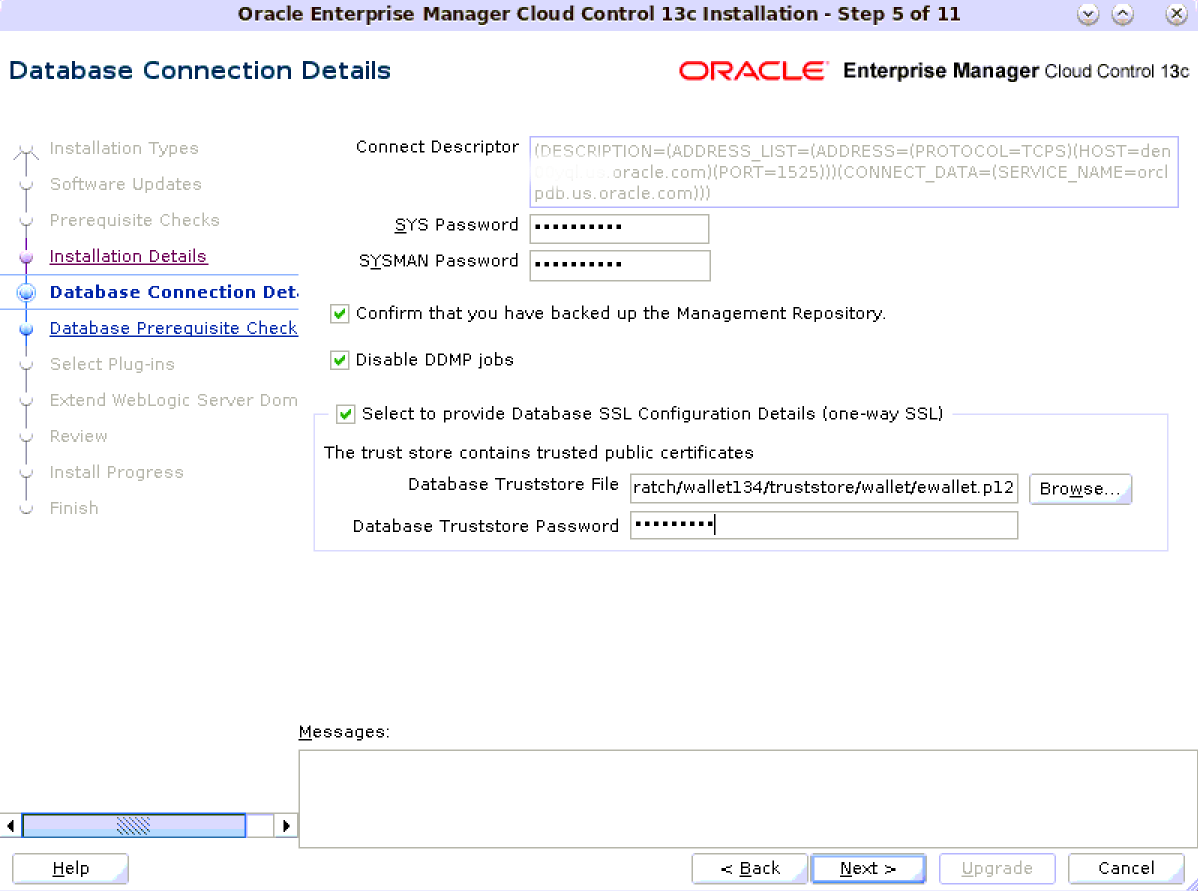
-
選択したOMSの管理リポジトリが格納されているデータベースのSYSおよびSYSMANユーザー・アカウントのパスワードを入力します。
ノート:
-
SYSMANパスワードは、先頭が文字で始まり、8文字以上を含み、1つ以上の数値を含む必要があります。また、文字$ # _ を含むことができます。
-
パスワードを変更するには、OMSのいずれかで
<OMSORACLE_HOME>/bin/emctl config oms -change_repos_pwd -old_pwd <old_pwd> -new_pwd <new_pwd>を実行します。 -
アップグレード後、同じコマンドを実行してsysmanパスワードを任意のパスワードに変更できます。
-
-
管理リポジトリがバックアップされていることを確認します(インストーラは、管理リポジトリがバックアップされているかどうかのみをチェックするため、OMS、インベントリ、ソフトウェア・ライブラリおよびEnterprise Managerの動作に不可欠なその他のコンポーネントをバックアップすることを強くお薦めします。これによって、アップグレードに失敗した場合に、元の内容に戻すことができます)。前提条件として、アップグレード・プロセスを開始する前に、管理リポジトリをバックアップする必要があります。まだバックアップを取っていない場合は、ただちに実行し、その後でインストーラに戻ってアップグレードを続行してください。
-
アップグレード後のメンテナンスのためにEnterprise Managerシステムを停止する必要がある場合は、「DDMPジョブを無効にします」を選択してDDMPジョブを無効にします。アップグレード後のメンテナンスのためにEnterprise Managerシステムを停止しないため、DDMPジョブを無効にしない場合は、このオプションを選択しないでください。
遅延データ移行(DDMP)は、以前のリリースのEnterprise Managerに格納されているデータのフォーマットを、アップグレード後のEnterprise Managerシステムと互換性のあるフォーマットに移行する、アップグレード後アクティビティの1つです。この移行アクティビティは基本的に、Oracle Management Repositoryのアップグレード時に発行されるEnterprise Managerのジョブであり、アップグレード後のEnterprise Managerシステムが機能し始めるときバックグラウンドで実行するようにスケジュールされます。
データ・フォーマットの移行にかかる時間は、以前のリリースのEnterprise Managerにあるデータの量によって異なります。したがって、大量のデータがある場合、移行に時間がかかります。
アップグレード後のメンテナンスのためにEnterprise Managerシステムを停止する必要がある場合、DDMPジョブを今すぐ無効にし、メンテナンス期間が終了し、Enterprise Managerシステムが稼働中になった後でアップグレード後のコンソールから実行するよう選択できます。
Enterprise Manager Cloud Controlコンソールのアップグレード後のコンソールからDDMPジョブを後で実行するには、「設定」メニューから「Cloud Controlの管理」を選択し、「アップグレード後のタスク」を選択します。
-
(オプション)このチェック・ボックスは、
ConfigureGCスクリプトを起動するときにパラメータENABLE_SSL=trueが使用されている場合にのみ使用できます。データベースが一方向SSLで構成されている場合は、「データベースSSL構成の詳細(一方向SSL)を提供する場合に選択します」チェック・ボックスを選択します。
一方向SSL構成にはトラストストアの詳細が必要です。
データベース・トラストストア・ファイルおよびデータベース・トラストストア・パスワードを指定します。
ノート:
-
以前のリリースのEnterprise Managerにデプロイされているプラグインのいくつかが古く、13cリリース5でサポートされないことがインストーラによって検出された場合、まず以前のリリースからそれらのプラグインを削除するよう求められます。それらの古いプラグインを削除した後でのみインストーラに戻ってアップグレードを続行できます。
古いプラグインを削除するには、次のステップに従います。
-
管理エージェントから古いプラグインをアンデプロイします。次に、それらをOMSインスタンスからアンデプロイします。手順については、『Oracle Enterprise Manager Cloud Control管理者ガイド』のプラグインのアンデプロイに関する章を参照してください。
-
必要に応じて、自己更新コンソールからこれらの古いプラグインのバイナリを削除します。手順については、Oracle Enterprise Manager Cloud Control管理者ガイドのクラウド・コントロールの更新に関する章を参照してください。
-
-
欠落しているプラグインに関するエラーが表示される場合は、次の操作を実行します。
-
欠落しているプラグインのエラー・メッセージに表示されているとおりに、プラグイン・バージョンおよびプラグイン・アップデートに関するノートを取ります。エラー・メッセージに表示されたプラグインは、次の形式で示されます。
PluginID:PluginVersion:PluginUpdate -
必要なプラグインをプラグインの更新から手動でダウンロードします。
また、パートナまたは顧客によって作成されたプラグインは、Enterprise Manager Extensibility Exchangeからダウンロードできます。
-
ConfigureGCスクリプトを起動します。Linuxの例:
<ORACLE_HOME>/sysman/install/ConfigureGC.sh次のステップに進む前に、欠落しているプラグインを必ずインストールしてください。
-
-
環境にJVM診断エンジン(JVMDエンジン)またはアプリケーションの依存性とパフォーマンス・エンジン(ADPエンジン)が構成されている場合、それらが稼働しているかどうかを確認します。そうである場合、管理サーバーが稼働しているかどうかを確認し、JVMDエンジンおよびADPエンジンを停止します。アップグレードが正常に終了すると、JVMDエンジンは自動的に起動します。
管理サーバーが稼働しているかどうかを確認するには、アップグレードしているOMSから次のコマンドを実行します。
<ORACLE_HOME>はOMSのOracleホームです。<ORACLE_HOME>/bin/emctl status oms -details各OMSインスタンスでエンジンを停止するには、アップグレードしているOMSから次のコマンドを実行します。
<ORACLE_HOME>はOMSのOracleホームです。<ORACLE_HOME>/bin/emctl extended oms adp stop -all -
この時点でデータベースに対して実行する様々な前提条件チェック、および失敗した場合にそれらを修正する方法の詳細は、Enterprise Manager Cloud Control 13cリリース5にアップグレードするための前提条件を参照してください。
データベースの前提条件の確認
データベースの前提条件チェック画面で、インストール・ウィザードによって実行されたデータベースの前提条件チェックのステータスを確認し、環境がアップグレード成功のためのすべての最小要件を満たしているかどうかを確認します。次に、「次」をクリックします。
インストール・ウィザードでは、この画面に達するとデータベースの前提条件チェックが自動的に実行されます。前提条件チェックのステータスは、「警告」、「失敗」または「成功」のいずれかになります。
- 自動修正の可否列が
Yesの場合、自動修正をクリックすると、インストーラによって問題が自動的に修正されます。 - 修正タイプが
Manualであることが推奨されている場合は、問題を手動で修正する必要があります。
以前のリリースのEnterprise Managerにデプロイされているプラグインのいくつかが古く、13cリリース5でサポートされないことがインストーラによって検出された場合、古いプラグインを確認するよう求められます。それらの古いプラグインを削除した後でのみインストーラに戻ってアップグレードを続行できます。
古いプラグインを削除するには、次のステップに従います。
-
管理エージェントから古いプラグインをアンデプロイします。次に、それらをOMSインスタンスからアンデプロイします。手順については、『Oracle Enterprise Manager Cloud Control管理者ガイド』のプラグインのアンデプロイに関する章を参照してください。
-
必要に応じて、自己更新コンソールからこれらの古いプラグインのバイナリを削除します。手順については、Oracle Enterprise Manager Cloud Control管理者ガイドのクラウド・コントロールの更新に関する章を参照してください。
ノート:
環境にJVM診断エンジン(JVMDエンジン)またはアプリケーションの依存性とパフォーマンス・エンジン(ADPエンジン)が構成されている場合、それらが稼働しているかどうかを確認します。そうである場合、管理サーバーが稼働しているかどうかを確認し、JVMDエンジンおよびADPエンジンを停止します。アップグレードが正常に終了すると、JVMDエンジンは自動的に起動します。
管理サーバーが稼働しているかどうかを確認するには、アップグレードしているOMSから次のコマンドを実行します。<ORACLE_HOME>はOMSのOracleホームです。
<ORACLE_HOME>/bin/emctl status oms -details
各OMSインスタンスでエンジンを停止するには、アップグレードしているOMSから次のコマンドを実行します。<ORACLE_HOME>はOMSのOracleホームです。
<ORACLE_HOME>/bin/emctl extended oms adp stop -all
この時点でデータベースに対して実行する様々な前提条件チェック、および失敗した場合にそれらを修正する方法の詳細は、Enterprise Manager Cloud Control 13cリリース5にアップグレードするための前提条件を参照してください。
前提条件の結果の確認および修正が完了したら、「次」をクリックします。
情報ポップアップ・ウィンドウが表示されます。
アップグレード・プロセスに関する重要情報を確認し、「OK」をクリックします。
既存のWebLogic Serverドメインの拡張
「WebLogic Serverドメインの拡張」画面で、次の操作を実行し、アップグレードされたOMS用のWebLogicドメインおよびOMSインスタンス・ベース・ディレクトリを新規作成して「次」をクリックします。
インストーラはプラグインのあるソフトウェア・インストールのみを実行します。このステップはプロセスの一部です。実際のアップグレードは進行していません。
-
「管理サーバー・ホスト」名、「管理サーバー・ポート」値および「WebLogicユーザー名」を検証し、「WebLogicパスワード」にWebLogicユーザー・アカウントのパスワードを入力します。アップグレードする以前のリリースのOMSで使用されていた管理サーバーと同じポートおよびホスト名で新しいWebLogicドメイン
(GCDomain)を作成するには、これを行う必要があります。ノート:
追加のOMSをアップグレードする場合、すでにアップグレードした最初のOMS用に構成した管理サーバーのホスト名およびポート、および既存のWebLogicユーザー・アカウントのユーザー名が自動的に移入されます。これらを検証してから、WebLogicユーザー・アカウントのパスワードを入力する必要があります。
ホスト名は、最初のOMSが実行されているホストの名前です。ポートを識別するには、次のファイルでパラメータ
AS_HTTPS_PORTに設定された値を確認します。<OMS_INSTANCE_HOME>/em/EMGC_OMS<n>/emgc.properties -
新規OMSインスタンス・ベース・ディレクトリ
(gc_inst)への絶対パスを入力します。これは、アップグレードされたOMSに関連する構成情報を保存するために作成されます。このgc_instディレクトリは、13cリリース4または13cリリース3の古いgc_instディレクトリであってはいけないため、新しいディレクトリの場所を入力する必要があります。古いgc_instディレクトリを入力すると、インストーラはディレクトリが空ではないという警告を表示します。たとえば、
/u01/app/oracle/em13c/gc_instr2とします入力したパスがインスタンス・ベース・ディレクトリへの正しいパスであり、ミドルウェア・ホーム外で保持されていることを確認します。
ノート:
NFSマウントされたドライブにインストール中で、OMSインスタンス・ベース・ディレクトリ(gc_inst)をNFSマウントされたドライブに作成している場合、インストール後に、ロック・ファイルをNFSマウントされたドライブからローカルのファイル・システムの場所に移動します。httpd.confファイルのロック・ファイルの場所を変更し、ローカルのファイル・システムの場所にマップします。手順については、「NFSマウントされたドライブからローカルのファイル・システムの場所へのロック・ファイルの移動」を参照してください。
NFSマウントされたドライブからローカルのファイル・システムの場所へのロック・ファイルの移動
- NFSマウントされたドライブにインストールし、OMSインスタンス・ベース・ディレクトリ(
(gc_inst))をNFSマウントされたドライブに作成した場合、ロック・ファイルをNFSマウントされたドライブからローカルのファイル・システムの場所に移動します。これを行うには、httpd.confファイルのロック・ファイルの場所を変更し、ローカルのファイル・システムの場所にマップします。
追加のOracle Management Serviceのアップグレードの詳細は、『Oracle Enterprise Manager Cloud Control基本インストレーション・ガイド』の追加Oracle Management Serviceを追加した後のインストール後のタスクの実行に関する項のステップ4を参照してください。
ポートの構成
「ポート構成の詳細」画面で、このリリースに追加されている新しいコンポーネントに使用するポートをカスタマイズして「次」をクリックします。
ほとんどのコンポーネントのポートは以前のリリースから自動的に引き継がれるため、この画面には、このリリースに追加されている新しいコンポーネント用のポートのみが示されます。
ノート:
この画面のすべてのポートが-1として表示される場合、インストーラがホスト上のポートをバインドできないことを示します。この問題を解決するには、インストーラを終了して、ホスト名とこのホストのIP構成を検証し(ホストのIPアドレスが別のホストで使用されていないことを確認)、インストーラを再起動して実行しなおします。
Oracleによって推奨されるポート範囲の内部または外部にある空きカスタム・ポートを入力できます。
ポートが空いているかどうかを確認するには、次のコマンドを実行します。
-
UNIXの場合:
netstat -an | grep <port no> -
Microsoft Windowsの場合:
netstat -an|findstr <port_no>
ただし、カスタム・ポートは、1024より大きく、65535未満である必要があります。または、ポートがstaticports.iniファイルに事前に定義されていて、それらのポートを使用する場合、「staticports.iniファイルのインポート」をクリックして、ファイルを選択します。
ノート:
staticports.iniファイルがインストール中に渡される場合、staticports.iniファイルで定義されたポートがデフォルトで表示されます。ファイルが渡されない場合、推奨範囲から使用可能な最初のポートが表示されます。
staticports.iniファイルは次の場所にあります。
<Software_Extracted_Location>/response
アップグレードの詳細の確認
「確認」画面で、選択したインストール・タイプに指定した詳細を確認します。
-
詳細を変更するには、変更する画面に到達するまで、「戻る」を繰返しクリックします。
-
詳細を確認し問題がない場合、「構成」をクリックしてインストール・プロセスを開始します。
構成の進捗のモニタリング
「構成の詳細」画面で、構成全体の進行状況(パーセント表示)を確認します。
ノート:
-
コンフィギュレーション・アシスタントが失敗すると、インストーラが停止し、失敗したコンフィギュレーション・アシスタントに関連する問題が解決するまで後続のコンフィギュレーション・アシスタントは実行されません。この場合は、問題を診断して解決してから、「インストールの進行状況」画面で「再試行」 をクリックし、失敗したコンフィギュレーション・アシスタントから再度実行します。
ただし、誤って「再試行」をクリックする前にインストーラを終了してしまった場合は、この画面を開くためにインストーラを再起動しないでください。かわりに、OMSのOracleホームから
runConfig.plスクリプトを起動し、サイレント・モードでコンフィギュレーション・アシスタントを再度実行してください。runConfig.plスクリプトが失敗した場合、サービス・リクエストを発行してOracleサポートに連絡してください。$<ORACLE_HOME>/oui/bin/runConfig.pl <absolute_path_to_Middleware_home>たとえば、
/u01/software/em13c/oraclehome/oui/bin/runConfig.pl /u01/software/em13c/oraclehomeノート:
Microsoft Windowsプラットフォームの場合は、runConfig.plスクリプトを起動します。前述のステップの後に
runConfig.plスクリプトが失敗した場合、問題を修正してから再度runConfigコマンドを実行します。スクリプトの再実行は失敗したポイントから開始します。問題がまだ存在している場合、トリアージを実行し、関連するログ・ファイルを確認して、問題解決を試みます。それでもrunConfigスクリプトが失敗する場合には、Oracleサポートに連絡してください。 -
管理リポジトリのアップグレードがschemamanagerログの次のエラーで失敗した場合は、データベースを再起動して、アップグレードを再度試みます。
ORA-04020: deadlock detected while trying to lock object SYSMAN.MGMT_GLOBAL
追加のOMSインスタンスのアップグレード
追加のOMSインスタンスがある場合は、この項(Enterprise Manager Cloud Control 13cリリース5ソフトウェアのみをプラグインとともに構成)に示されたステップに従って、それぞれのアップグレードを順次開始します。
管理エージェントのアップグレード
すべてのOMSインスタンスのアップグレード後に、最初の、古いOMS (つまり、中央エージェント)でインストールされていたものを含む、管理エージェントをアップグレードします。詳細は、Oracle Management Agentのアップグレードを参照してください。
ノート:
-
OMSインスタンスのアップグレード後、中央エージェントをすぐにアップグレードすることをお薦めします。ただし、OMSインスタンスのアップグレード後、なんらかの理由で中央エージェントをすぐにアップグレードできない場合は、少なくともJDK 1.8u261パッチを中央エージェントに適用してください。そうしないと、GC WLSドメインのターゲットがEnterprise Manager Cloud Controlコンソールでモニターされません。この問題は、中央エージェントがアップグレードされると発生しません。
-
中央エージェントのアップグレード後に、アップグレードされた中央エージェントのエージェント・ベース・ディレクトリを古いOracleミドルウェア・ホームで見つけて、古いOracleミドルウェア・ホーム外にそれを移動する場合は、中央エージェントのベース・ディレクトリのOracleミドルウェア・ホーム外への移動で概説されている手順に従います。
-
Oracle Enterprise Managerでは、YASTに依存しないOracle Linuxホスト管理機能がサポートされています。ただし、この問題に対応した完全なソリューションを取得するには、エージェントとOMSを13.5.0.0.0以上にアップグレードする必要があります。どちらかがアップグレードされていない場合、システムは新機能をサポートしないため、引き続き以前のように動作します。
エンドツーエンドのアップグレード
この項では、OMSおよび管理リポジトリを13cリリース5にアップグレードする方法について説明します。
このアップグレード方式を使用してソフトウェア・バイナリをインストールし、旧リリースのEnterprise Managerを13cリリース5にすべて同じプロセスでアップグレードします。
ノート:
エンドツーエンドのアップグレード方法は特殊なケースでサポートされます。これらのケースを次に示します。
- Enterprise Manager 13cリリース3 (13.3)から13cリリース5 (13.5)へのアップグレード
- Enterprise Manager 13cリリース4更新9 (13.4.0.9)以前から13cリリース5 (13.5)のみへのアップグレード
Enterprise Managerシステムがバージョン13cリリース4更新10 (13.4.0.10)以上の場合、エンドツーエンドのアップグレード方法はサポートされません。推奨される方法は、ソフトウェアのみをプラグインとともにアップグレードして後で構成またはソフトウェアのみをプラグインとともにアップグレードして後で構成(サイレント・モード)です。
ソフトウェアのみをプラグインとともにアップグレードして後で構成(サイレント・モード)
この項では、サイレント・モードでソフトウェアのみをプラグインとともにアップグレードする方式で、OMSおよび管理リポジトリをバージョン13cリリース5にアップグレードした後に構成する方法について説明します。
ソフトウェアのみ方式を使用して、ある時点でEnterprise Manager Cloud Control 13cリリース5のソフトウェア・バイナリをインストールし、その後で旧リリースのEnterprise Managerを、新しくインストールした13cリリース5のソフトウェア・バイナリにアップグレードします。
このアップグレード方式は、OMSインスタンスの停止時間を最少にするため、複数OMS環境に最適です。この方式は、ソフトウェア・バイナリのコピー、root.shスクリプトの実行およびソフトウェア・バイナリの構成を主とする3つの部分で構成されます。OMSインスタンスを停止せずに、並行してすべてのOMSホスト上でソフトウェア・バイナリをコピーできます。これは時間の節約となるだけでなく、以前のリリースのOMSインスタンスの稼働および実行をこの時点で継続できます。ソフトウェア・バイナリがコピーされると、すべてのOMSインスタンスを停止し、ソフトウェア・バイナリを1つずつ構成してOMSインスタンスをアップグレードできます。したがって停止時間はソフトウェア・バイナリをホストへコピーするときからではなく、OMSインスタンスの構成開始時から開始されます。
SSLサポート: Enterprise Manager 13cリリース5更新8 (13.5.0.8)以降、既存のEnterprise Manager環境がSecure Socket Layer (SSL)モードで構成されている場合は、次のアップグレード方法を使用すると、アップグレード・プロセスの一部としてSSL構成を継承できます。
この項の内容は次のとおりです。
-
Enterprise Manager Cloud Control 13cリリース5ソフトウェアのみをプラグインとともにアップグレード(サイレント・モード)
-
Enterprise Manager Cloud Control 13cリリース5ソフトウェアのみをプラグインとともに構成(サイレント・モード)
ノート:
emkeyをコピーしていないことを示すエラー・メッセージが表示される場合は、次の手順を実行します。
-
OMRがサービス名で構成されている場合は、これからアップグレードするOMSで次のコマンドを実行します。
<ORACLE_HOME>はOMSのOracleホームです。<ORACLE_HOME>/bin/emctl config emkey -copy_to_repos_from_file -repos_conndesc '"(DESCRIPTION=(ADDRESS_LIST=(ADDRESS=(PROTOCOL=TCP)(HOST=<>)(PORT=<>)))(CONNECT_DATA=(SERVICE_NAME=<>)))"' -repos_user <> [-repos_pwd <pwd> ] [-admin_pwd <pwd>] -emkey_file <oracle_home>/sysman/config/emkey.ora -
OMRがサービス名で構成されていない場合は、これからアップグレードするOMSで次のコマンドを実行します。
<ORACLE_HOME>はOMSのOracleホームです。<ORACLE_HOME>/bin/emctl config emkey -copy_to_repos_from_file -repos_host <host> -repos_port <port> -repos_sid <sid> -repos_user <username> [-repos_pwd <pwd> ] [-admin_pwd <pwd>] -emkey_file <oracle_home>/sysman/config/emkey.ora
ここで、管理リポジトリの詳細は、既存のまたは古い管理リポジトリの詳細です。コマンドラインで明示的に指定していない場合は、管理サーバーのパスワードおよびリポジトリ・パスワードを求められます。
ノート:
複数OMS環境をアップグレードしようとする場合、アップグレード・プロセスを常に、管理サーバーが動作している最初のOMSから開始してください(追加のOMSインスタンスからは開始しないでください)。
管理サーバーが実行されているOMSを特定するには、これからアップグレードするOMSで次のコマンドを実行し、出力に管理サーバーの詳細が表示されているかどうかを確認します。<ORACLE_HOME>はOMSのOracleホームです。
$<ORACLE_HOME>/bin/emctl status oms -details
次のような出力が表示されます。
Oracle Enterprise Manager Cloud Control 13c Release 4 Copyright (c) 1996, 2021 Oracle Corporation. All rights reserved Enter Enterprise Manager Root (SYSMAN) Password : Console Server Host : myhost.example.com […] WLS Domain Information Domain Name : GCDomain Admin Server Host: myhost.example.com […]
Enterprise Manager Cloud Control 13cリリース5ソフトウェアのみをプラグインとともにアップグレード(サイレント・モード)
サイレント・モードでEnterprise Manager Cloud Control 13cのソフトウェア・バイナリのみをプラグインとともにアップグレードするには、次のステップを実行します。
ソフトウェアのみをプラグインとともにアップグレードするためのレスポンス・ファイルの生成(サイレント・モード)
インストーラを起動し、サイレント・モードでソフトウェアのみをプラグインとともにアップグレードするために必要なレスポンス・ファイルを生成します。
./em13500_<platform>.bin -getResponseFileTemplates -outputLoc <absolute_path_to_a_directory_to_store_the_generated_response_file>
ノート:
このコマンドによって複数のレスポンス・ファイルが生成されます。サイレント・モードでソフトウェアのみをプラグインとともにアップグレードして後で構成する場合に必要となるのは、softwareOnlyWithPlugins_upgrade.rspファイルのみです。
ソフトウェアのみをプラグインとともにアップグレードするためのレスポンス・ファイルの編集(サイレント・モード)
softwareOnlyWithPlugins_upgrade.rspファイルを編集し、表4-2に記載されているパラメータに適切な値を入力します。
表4-2ソフトウェアのみをプラグインとともにアップグレードして後で構成するためのsoftwareOnlyWithPlugins_upgrade.rspレスポンス・ファイルの編集(サイレント・モード)
| パラメータ | データ型 | 値に二重引用符が必要か? | 説明 |
|---|---|---|---|
|
UNIX_GROUP_NAME |
String |
はい |
(中央インベントリが存在しない場合にのみ必須)所属するUNIXグループの名前を入力します。 たとえば、 |
|
INVENTORY_LOCATION |
String |
はい |
(中央インベントリが存在せず、アップグレードするOMSがinvPtrLoc引数を使用してインストールされた場合にのみ必須)中央インベントリへの絶対パスを入力します。 たとえば、 |
| INSTALL_UPDATES_SELECTION | String | はい |
このパラメータはデフォルトで、インストール中にソフトウェア更新がインストールされないことを示す
|
| STAGE_LOCATION | String | はい |
ソフトウェア更新のステージングの場所。 パラメータは、 インストール時に更新をダウンロードする場合は、必ず |
| MYORACLESUPPORT_USERNAME_FOR_SOFTWAREUPDATES | String | はい |
インストール時に更新をダウンロードする場合は、必ず |
| MYORACLESUPPORT_PASSWORD_FOR_SOFTWAREUPDATES | String | はい |
インストール時に更新をダウンロードする場合は、必ず |
|
ORACLE_MIDDLEWARE_HOME_LOCATION |
String |
はい |
13cリリース5へのアップグレードはアウトオブプレース・アップグレードであるため、インストーラでOracle WebLogic Server 12cリリース2 (12.2.1.4.0)およびJDK 1.8.0_261を自動的にインストールできる新しいミドルウェア・ホームを入力します。 ミドルウェアの場所に、OMSおよび管理エージェントのOracleホームを作成するための書込み権限があることを確認してください。 たとえば、 ノート: ここで入力するミドルウェア・ホームは、Enterprise Manager Cloud Controlのためにのみ使用するようにしてください。他のOracle Fusion Middleware製品またはコンポーネントは、同じミドルウェア・ホームにインストールしないでください。 |
|
OLD_BASE_DIR |
String |
はい |
アップグレードするOMSのベース・ディレクトリを入力します。これはOMSホームが存在する古いミドルウェア・ホームの場所です。 |
|
ORACLE_HOSTNAME |
String |
はい |
DNSに登録され、他のネットワーク・ホストからアクセスできる完全修飾ドメイン名を入力します。または、このサイトですべてのOMSインスタンスの ホスト名はローカルのOracle WebLogic ServerおよびOracle Management Serviceに使用されるため、ホスト名はローカル・ホストに対して解決する必要があります。このフィールドには、リモート・ホストやロード・バランサ仮想ホストを指定しないでください。IPアドレスを入力しないでください。名前にアンダースコアを使用しないでください。短縮名も使用できますが、警告が表示されるため、完全修飾ドメイン名を入力することをお薦めします。 ホスト名を指定しない場合、インストール・ウィザードは自動的に検出したホスト名をそのホストの名前として使用して続行します。 |
|
SYS_PASSWORD |
String |
はい |
リポジトリ・スキーマの作成に使用するDBAユーザー・パスワード。 |
|
SYSMAN_PASSWORD |
String |
はい |
sysmanユーザーのパスワード。 |
|
REPOSITORY_BACKUP_DONE |
Boolean |
いいえ |
10.2.0.5/11.1/12.1.0.1.0 # /12.1.0.2.0/12.1.0.3.0 -> 12.1.0.4.0からのONE_SYSTEMアップグレード・シナリオに適用されます。 前提条件として、Enterprise Managerシステムのアップグレードを開始する前に、管理リポジトリをバックアップする必要があります。 すでにバックアップを作成済の場合は、このパラメータを 例: |
|
DISABLE_DDMP_JOBS |
Boolean |
いいえ |
アップグレード後のメンテナンスのためにEnterprise Managerシステムを停止する必要がある場合は、このパラメータを アップグレード後のメンテナンスのためにEnterprise Managerシステムを停止しないため、DDMPジョブを無効にしない場合は、このパラメータを 例: |
|
EMPREREQ_AUTO_CORRECTION |
Boolean |
いいえ |
前提条件で自動修正オプションを使用できるかどうかを指定します。 例: |
| Is_oneWaySSL | String | いいえ | 一方向SSL構成に適用できます。
リポジトリ・データベースが一方向SSLで構成されている場合は、これを 例:
|
| TRUSTSTORE_LOCATION | String | はい |
( 一方向SSL構成に適用できます。 トラスト・ストア・ウォレット・ファイルの絶対位置を指定します。 |
| TRUSTSTORE_PASSWORD | String | はい |
( 一方向SSL構成に適用できます。 トラストストア・ウォレット・パスワードを指定します。 |
| Is_twoWaySSL | String | いいえ | アップグレードには適用できません。 |
| KEYSTORE_LOCATION | String | はい | アップグレードには適用できません。 |
| KEYSTORE_PASSWORD | String | はい | アップグレードには適用できません。 |
|
b_upgrade |
Boolean |
いいえ |
|
|
EM_INSTALL_TYPE |
String |
いいえ |
|
|
CONFIGURATION_TYPE |
String |
いいえ |
これによりアップグレード・タイプを、アップグレードした後で構成するに指定します。
|
ソフトウェアのみをプラグインとともにアップグレード(サイレント・モード)
サイレント・モードでプラグインとともにソフトウェア・バイナリをアップグレードするには、次の方法でEnterprise Manager Cloud Controlインストール・ウィザードを起動します。
./em13500_<platform>.bin -silent -responseFile <absolute_path_to_the_directory_where_the_generated_and_updated_response_file_is_stored>/softwareOnlyWithPlugins_upgrade.rsp [-invPtrLoc <absolute_path_to_oraInst.loc>] [ENABLE_SSL=true]
-invPtrLocパラメータはUNIXプラットフォームでのみサポートされ、Microsoft Windowsプラットフォームではサポートされません。- データベースがSSLで構成されていて、これをEnterprise Managerで構成する場合は、
ENABLE_SSLパラメータが必要です。たとえば:./em13500_<platform>.bin -silent -responseFile <absolute_path_to_the_directory_where_the_generated_and_updated_response_file_is_stored>/softwareOnlyWithPlugins_upgrade.rsp ENABLE_SSL=trueem13500_<platform>.binを実行する前に、環境に適用可能なSSLパラメータおよび値でレスポンス・ファイルが更新されていることを確認します。レスポンス・ファイルのパラメータの詳細は、「ソフトウェアのみをプラグインとともにアップグレードするためのレスポンス・ファイルの編集(サイレント・モード)」を参照してください。
SSL構成およびインストーラの起動時に渡すことができる追加の拡張オプションの詳細は、「サイレント・モードでEnterprise Managerシステムをインストールするためにサポートされている拡張インストーラ・オプション」を参照してください
ノート:
-
UNIXプラットフォームでEnterprise Managerインストール・ウィザードを起動するには、
./em13500_<platform>.binを実行します。Microsoft Windowsプラットフォームで起動するには、setup_em13500_win64.exeを実行します。 -
インストーラには、一時ディレクトリ内に約14GBのハード・ディスク領域が必要です。一時ディレクトリにこの領域がない場合は、
-J-Djava.io.tmpdirパラメータを渡して14GBの領域がある代替ディレクトリを指定します。デフォルトの一時的な場所(通常は/tmp)が14GB未満の場合、インストーラによって一時的な代替ディレクトリの入力を求められます。その場合、ユーザーはプロンプトで新しい一時的な場所(あらかじめ存在していること)を入力できます。たとえば:./em13500_<platform>.bin ERROR: Temporary directory /tmp does not have enough free space. At least 12289 MB of free space are required. Please input another directory or [Exit]: /u01/new_tmp Launcher log file is /u01/new_tmp/OraInstall2021-01-22_09-47-31AM/launcher2021-01-22_09-47-31AM.log. Extracting the installer . . . . . .このパラメータで指定されたディレクトリは、デプロイメント・プロシージャに関連するソフトウェア・ライブラリ・エンティティをコピーするためのプロビジョニング・アドバイザ・フレームワーク(PAF)ステージング・ディレクトリの場所としても使用されます。PAFステージング・ディレクトリは、プロビジョニング・アクティビティのみに使用されます(デプロイメント手順に関連するエンティティがコピーされ、これらの手順が終了すると削除されます)。
たとえば、
./em13500_linux64.bin -J-Djava.io.tmpdir=/u01/software/em13c/stage/ -
IBM AIXへのインストール中に、ミドルウェア・ホームで使用しているJDKバージョンがサポートされているバージョンではないことを示すエラー・メッセージが表示された場合は、メッセージに記載されているサポートされているバージョンがインストールされていることを確認し、
-skipJDKValidation引数を渡してインストーラを起動します。たとえば、
./em13500_<platform>.bin -skipJDKValidation
Enterprise Managerシステムのサイレント・モード・インストール用の拡張インストーラ・オプション
インストーラのサイレント・モードでの起動中に渡すことができる追加の拡張オプションの一部は、次のとおりです。
-
SSL構成サポート:
Enterprise Manager 13cリリース5 Update 8 (13.5.0.8)以降では、SSL構成がサポートされています。
リポジトリ・データベースで一方向SSLが使用されている場合は、SSL構成を有効にするようにEnterprise Managerを構成できます。
サイレント・モードでEnterprise ManagerでSSL構成認証を有効にするには、
ENABLE_SSL=trueオプションを使用してem13500_<platform>.binインストーラを実行します。-
Linux/UNIXの場合:
./em13500_<platform>.bin -silent -responseFile <absolute_path_to_the_directory_where_the_generated_and_updated_response_file_is_stored>/softwareOnlyWithPlugins_upgrade.rsp ENABLE_SSL=true -
Windowsの場合:
setup_em13500_win64.exe -silent -responseFile <absolute_path_to_the_directory_where_the_generated_and_updated_response_file_is_stored>/softwareOnlyWithPlugins_upgrade.rsp ENABLE_SSL=true
-
-
アップグレード処理が正常に終了すると、OMSが自動的に起動されます。OMSのアップグレードが完了した後は、管理エージェントを手動で起動する必要があります。OMSを自動的に起動しないようにする場合は、
START_OMSオプションを指定してインストーラを起動し、制御する内容に応じてそれらをtrueまたはfalseに設定します。たとえば、OMSを自動で起動させるには次のコマンドを実行します。
./em13500_<platform>.bin START_OMS=true -silent -responseFile <absolute_path>/upgrade.rspこの拡張オプションに関連する制限事項を理解するには、Enterprise Managerシステムのグラフィック・モード・インストール用の拡張インストーラ・オプションの制限事項を参照してください。
allroot.shスクリプトの実行
(UNIXのみ)ソフトウェア・バイナリをインストールした後、新しい端末にrootユーザーとしてログインし、「Enterprise Manager Cloud Control 13cリリース5ソフトウェアのみをプラグインとともにアップグレード(サイレント・モード)」でインストールしたOMSのOracleホームからallroot.shスクリプトを実行します。
$<ORACLE_HOME>/allroot.sh
たとえば、
/u01/software/em13c/oraclehome/allroot.sh
追加のOMSインスタンスがある場合は、追加のOMSホストでもこのスクリプトを実行します。
ノート:
この時点でこのスクリプトを実行する権限がない場合、ソフトウェア・バイナリの構成後にいつでも実行できますが、管理エージェントのアップグレードを開始する前に確実に実行してください。
サイレント・モードでの追加のOMSホストへのソフトウェア・バイナリのダウンロードおよびコピー
追加のOMSインスタンスがある場合は、Oracleソフトウェア・ダウンロード・サイトからソフトウェア・バイナリをダウンロードし、「Enterprise Manager Cloud Control 13cリリース5ソフトウェアのみをプラグインとともにアップグレード(サイレント・モード)」で説明したステップに従って追加のOMSホストにコピーします。
Enterprise Manager Cloud Control 13cリリース5ソフトウェアのみをプラグインとともに構成(サイレント・モード)
Enterprise Manager Cloud Controlのソフトウェア・バイナリのみをプラグインとともに構成するには、次のステップを実行します。
-
ステップ3: 追加のOMSインスタンスのアップグレード
-
ステップ4: 管理エージェントのアップグレード
ノート:
管理リポジトリのアップグレードがスキーマ・マネージャ・ログの次のエラーで失敗した場合は、データベースを再起動して、アップグレードを再度試みます。
ORA-04020: deadlock detected while trying to lock object SYSMAN.MGMT_GLOBAL
ソフトウェアのみをプラグインとともに構成するためのレスポンス・ファイルの編集(サイレント・モード)
softwareOnlyWithPlugins_upgrade.rspファイルの生成時に、「ソフトウェアのみをプラグインとともにアップグレードするためのレスポンス・ファイルの生成(サイレント・モード)」で生成したupgrade.rspファイルにアクセスします。upgrade.rspファイルを編集し、サイレント・モードでOracle Management ServiceおよびOracle Management Repositoryをアップグレードするためのレスポンス・ファイルの編集に記載されているパラメータに対して適切な値を入力します。
ノート:
古くて13cリリース5でサポートされないプラグインがある場合は、まず以前のリリースからそれらのプラグインを削除する必要があります。それらの古いプラグインを削除した後でのみアップグレードを続行できます。
古いプラグインを削除するには、次のステップに従います。
-
まず、管理エージェントから古いプラグインをアンデプロイします。次に、それらをOMSインスタンスからアンデプロイします。手順については、『Oracle Enterprise Manager Cloud Control管理者ガイド』のプラグインの管理に関する章を参照してください。
-
最後に、自己更新コンソールからこれらの古いプラグインのバイナリを削除します。手順については、『Oracle Enterprise Manager Cloud Control管理者ガイド』のクラウド・コントロールの更新に関する章を参照してください。
ソフトウェアのみをプラグインとともに構成(サイレント・モード)
「ソフトウェアのみをプラグインとともにインストール(サイレント・モード)」でインストールしたOMSのOracleホームからConfigureGC.shスクリプトを起動し、前のステップで編集したレスポンス・ファイルを渡して、ソフトウェア・バイナリを構成します。
$<ORACLE_HOME>/sysman/install/ConfigureGC.sh -silent -responseFile <absolute_path_to_the_directory_where_the_generated_and_updated_response_file_is_stored>/upgrade.rsp [-invPtrLoc <absolute_path_to_oraInst.loc>] [ENABLE_SSL=true]
-invPtrLocパラメータはUNIXプラットフォームでのみサポートされ、Microsoft Windowsプラットフォームではサポートされません。- データベースがSSLで構成されていて、これをEnterprise Managerで構成する場合は、
ENABLE_SSLパラメータが必要です。たとえば:$<ORACLE_HOME>/sysman/install/ConfigureGC.sh -silent -responseFile <absolute_path_to_the_directory_where_the_generated_and_updated_response_file_is_stored>/upgrade.rsp ENABLE_SSL=true [-invPtrLoc <absolute_path_to_oraInst.loc>]ConfigureGC.shスクリプトを実行する前に、環境に適用可能なSSLパラメータおよび値でレスポンス・ファイルが更新されていることを確認します。レスポンス・ファイルのパラメータの詳細は、「ソフトウェアのみをプラグインとともに構成するためのレスポンス・ファイルの編集(サイレント・モード)」を参照してください。
SSL構成、およびConfigureGC.shスクリプトの起動時に渡すことができる追加の拡張オプションの詳細は、「ソフトウェアのみのアップグレード方法を使用してEnterprise Managerソフトウェアを構成する間の拡張スクリプト・オプションの使用(グラフィック・モード)」を参照してください。
ノート:
-
「ソフトウェアのみをプラグインとともにインストール(サイレント・モード)」で説明されている手順で、ソフトウェア・バイナリをインストール中に
-invPtrLoc引数を渡した場合は、ここでも同じ引数を渡します。 -
前提条件チェックがパッケージが不足していることを示して失敗した場合は、必要なパッケージをインストールしてインストールを再試行してください。インストーラによってパッケージ名およびバージョンが検証されるため、『Oracle Enterprise Manager Cloud Control基本インストレーション・ガイド』に示す最小バージョンのパッケージをインストールしてください。インストーラがこれらのパッケージの検証に使用するロジックを理解するには、『Oracle Enterprise Manager Cloud Control基本インストレーション・ガイド』を参照してください。
ノート:
欠落しているプラグインに関するエラーが表示される場合は、次の操作を実行します。
-
欠落しているプラグインのエラー・メッセージに表示されているとおりに、プラグイン・バージョンおよびプラグイン・アップデートに関するノートを取ります。エラー・メッセージに表示されたプラグインは、次の形式で示されます。
PluginID:PluginVersion:PluginUpdate -
必要なプラグインを
プラグインの更新から手動でダウンロードします。また、パートナまたは顧客によって作成されたプラグインは、
Enterprise Manager Extensibility Exchangeからダウンロードできます。 -
次のパラメータを指定して
ConfigureGC.shスクリプトを起動し、追加のプラグインがダウンロードされている場所を渡します。<ORACLE_HOME>は、「Enterprise Manager Cloud Control 13cリリース5ソフトウェアのみをプラグインとともにアップグレード(サイレント・モード)」でインストールしたOMSのOracleホームです。<ORACLE_HOME>/sysman/install/ConfigureGC.sh -silent PLUGIN_LOCATION=<absolute_path_to_plugin_sw>次のステップに進む前に、欠落しているプラグインを必ずインストールしてください。
追加のOMSインスタンスのアップグレード
追加のOMSインスタンスがある場合は、「ソフトウェアのみをプラグインとともに構成するためのレスポンス・ファイルの編集(サイレント・モード)」および「ソフトウェアのみをプラグインとともに構成(サイレント・モード)」に示されたステップに従って、それぞれのアップグレードを順次開始します。
管理エージェントのアップグレード
すべてのOMSインスタンスのアップグレード後に、最初の、古いOMS (つまり、中央エージェント)でインストールされていたものを含む、管理エージェントをアップグレードします。詳細は、Oracle Management Agentのアップグレードを参照してください。
ノート:
-
OMSインスタンスのアップグレード後、中央エージェントをすぐにアップグレードすることをお薦めします。ただし、OMSインスタンスのアップグレード後、なんらかの理由で中央エージェントをすぐにアップグレードできない場合は、少なくともJDK 1.8u261パッチを中央エージェントに適用してください。そうしないと、GC WLSドメインのターゲットがEnterprise Manager Cloud Controlコンソールでモニターされません。この問題は、中央エージェントがアップグレードされると発生しません。
-
中央エージェントのアップグレード後に、アップグレードされた中央エージェントのエージェント・ベース・ディレクトリを古いOracleミドルウェア・ホームで見つけて、古いOracleミドルウェア・ホーム外にそれを移動する場合は、中央エージェントのベース・ディレクトリのOracleミドルウェア・ホーム外への移動で概説されている手順に従います。
ソフトウェアのみとプラグイン方式を使用してOMSと追加OMSをパラレルでアップグレード
この項では、グラフィック・モードで、ソフトウェアのみとプラグイン方式を使用してOMSおよび追加のOMSを並行してアップグレードする方法について説明します。
複数のOracle Management Serviceを13cリリース5にパラレルでアップグレードするには、次のステップに従います。
-
ステップ1: 前提条件の実行
-
ステップ2: OMSソフトウェアのみのインストール
-
ステップ3: allroot.shスクリプトの実行
-
ステップ4: OMSへの必須パッチの適用
-
ステップ5: ビットのみモードでのリリース更新の適用
-
ステップ6: 管理OMSのアップグレード
-
ステップ7: パラレルでの追加OMSのアップグレードの実行
ノート:
アップグレード・プロセスは常に、追加のOMSインスタンスではなく、管理サーバー(プライマリOMS)が実行されている最初のOMSで開始してください。
管理サーバーが実行されているOMSを特定するには、これからアップグレードするOMSで次のコマンドを実行し、出力に管理サーバーの詳細が表示されているかどうかを確認します。<ORACLE_HOME>はOMSのOracleホームです。
$<ORACLE_HOME>/bin/emctl status oms -details
次のような出力が表示されます。
Oracle Enterprise Manager Cloud Control 13c Release 4 Copyright (c) 1996, 2021 Oracle Corporation. All rights reserved Enter Enterprise Manager Root (SYSMAN) Password : Console Server Host : myhost.example.com […] WLS Domain Information Domain Name : GCDomain Admin Server Host: myhost.example.com […]
前提条件の実行
次の前提条件を実行します。
-
社内のすべてのOracle Management Agentがバージョン13.3.0.0.0以上であることを確認します。
13.3.0.0.0より下位のエージェント・バージョンを見つけるには、管理者ロールを持つユーザーとしてリポジトリ・データベースで次のSQLを実行します。select mt.target_name||' Agent Version='|| mtp.property_value from mgmt_target_properties mtp , mgmt_targets mt where mt.target_type='oracle_emd' and mt.target_guid = mtp.target_guid and mtp.property_name='Version' and mtp.property_value < '13.3.0.0.0' -
不要なすべてのプラグインを管理(プライマリ) OMSからアンデプロイします。
手順については、Enterprise Manager Cloud Control 13cリリース5へのアップグレードの前提条件の章の廃止されたプラグインのアンデプロイを参照してください。
-
リポジトリに対して前提条件チェックを実行します。
ステップ1: サポートされているバージョンへのリポジトリのアップグレード
ステップ2: Enterprise Manager Cloud Controlインストーラの起動
ステップ3: インストール・タイプの選択
ステップ4: 前提条件チェックの実行
ステップ5: データベース接続の詳細の指定
ステップ6: デプロイメント・サイズの選択
ステップ7: データベースの前提条件の確認
ステップ8: 修正タイプの評価
サポートされているバージョンへのリポジトリのアップグレード
Enterprise Managerシステムのインストールの前提条件のデータベース・バージョンの要件を参照してください。
既存のデータベースが、「My Oracle Support」のEnterprise Manager動作保証マトリックスに記載されている動作保証済のものであることを確認します。Enterprise Manager動作保証マトリックスにアクセスし、データベースが動作保証されたデータベースかどうかを確認するには、Enterprise Manager動作保証マトリックスへのアクセスのステップに従ってください。
また、データベースを、オラクル社提供のデータベース・テンプレートを使用して事前構成済の管理リポジトリで作成したデータベース・インスタンスにすることができます。オラクル社提供のデータベース・テンプレートを使用して事前構成済の管理リポジトリでデータベース・インスタンスを作成する詳細は、データベース・テンプレートを使用した事前構成済のリポジトリでのデータベース・インスタンスの作成を参照してください。このデータベースがEnterprise Manager専用であることを確認します。
サポートされているデータベース構成タイプはプラガブル・データベース(PDB)、単独プラガブル・データベース(単独PDB)および非コンテナ・データベース(非CDB)です。
Enterprise Manager Cloud Controlインストーラの起動
既存のOMSが実行されているホストで、Enterprise Manager Cloud Controlインストール・ウィザードを起動します。
./em13500_<platform>.bin [-invPtrLoc <absolute_path_to_oraInst.loc>]
ノート:
-
UNIXプラットフォームでインストール・ウィザードを起動するには、
./em13500_<platform>.binを実行します。 -
Microsoft Windowsプラットフォームで起動するには、
setup_em13500_win64.exeを実行します。 -
アップグレードするOMSが
invPtrLoc引数を使用してインストールされていた場合、インストーラの起動時に、必ずinvPtrLoc引数を渡してください。 -
Microsoft Windowsでは、
-invPtrLocはサポートされていません。 -
インストーラには、一時ディレクトリ内に約14GBのハード・ディスク領域が必要です。一時ディレクトリにこの領域がない場合は、
-J-Djava.io.tmpdirパラメータを渡して14GBの領域がある代替ディレクトリを指定します。デフォルトの一時的な場所(通常は/tmp)が14GB未満の場合、インストーラによって一時的な代替ディレクトリの入力を求められます。その場合、ユーザーはプロンプトで新しい一時的な場所(あらかじめ存在していること)を入力できます。たとえば:./em13500_<platform>.bin ERROR: Temporary directory /tmp does not have enough free space. At least 12289 MB of free space are required. Please input another directory or [Exit]: /u01/new_tmp Launcher log file is /u01/new_tmp/OraInstall2021-01-22_09-47-31AM/launcher2021-01-22_09-47-31AM.log. Extracting the installer . . . . . .
インストール・タイプの選択
「インストール・タイプ」画面で、ソフトウェアのみをプラグインとともにアップグレードして後で構成を選択して、既存のEnterprise Managerシステムをアップグレードします。次に、アップグレードする管理サーバー(OMS)を選択し、「次」をクリックします。
インストーラはソフトウェアのみをプラグインとともにインストールします。このステップはプロセスの一部です。実際のアップグレードは進行していません。
前提条件チェックの実行
「前提条件チェック」画面で、インストール・ウィザードによって実行された前提条件チェックのステータスを確認し、環境がアップグレード成功のためのすべての最小要件を満たしているかどうかを確認します。次に、「次へ」をクリックします。
インストール・ウィザードでは、この画面に達すると前提条件チェックが自動的に実行されます。前提条件チェックのステータスは、「警告」、「失敗」、「成功」、「未実行」、「進行中」または「保留」です。
「警告」または「失敗」 ステータスになったチェックがある場合は、アップグレードを続行する前に問題を調査して修正してください。前提条件を満たさなかった理由と解決方法の詳細が画面に表示されます。問題を修正した後、この画面に戻り、「再実行」をクリックして前提条件を再度チェックします。
データベース接続の詳細の指定
「データベース接続の詳細」画面で、次の操作を実行して「次」をクリックします。
-
選択したOMSの管理リポジトリが格納されているデータベースのSYSおよびSYSMANユーザー・アカウントのパスワードを入力します。
-
管理リポジトリがバックアップされていることを確認します(インストーラは、管理リポジトリがバックアップされているかどうかのみをチェックするため、OMS、インベントリ、ソフトウェア・ライブラリおよびEnterprise Managerの動作に不可欠なその他のコンポーネントをバックアップすることを強くお薦めします。これによって、アップグレードに失敗した場合に、元の内容に戻すことができます)。前提条件として、アップグレード・プロセスを開始する前に、管理リポジトリをバックアップする必要があります。まだバックアップを取っていない場合は、ただちに実行し、その後でインストーラに戻ってアップグレードを続行してください。
-
アップグレード後のメンテナンスのためにEnterprise Managerシステムを停止する必要がある場合は、「DDMPジョブを無効にします」を選択してDDMPジョブを無効にします。アップグレード後のメンテナンスのためにEnterprise Managerシステムを停止しないため、DDMPジョブを無効にしない場合は、このオプションを選択しないでください。
遅延データ移行(DDMP)は、以前のリリースのEnterprise Managerに格納されているデータのフォーマットを、アップグレード後のEnterprise Managerシステムと互換性のあるフォーマットに移行する、アップグレード後アクティビティの1つです。この移行アクティビティは基本的に、Oracle Management Repositoryのアップグレード時に発行されるEnterprise Managerのジョブであり、アップグレード後のEnterprise Managerシステムが機能し始めるときバックグラウンドで実行するようにスケジュールされます。
データ・フォーマットの移行にかかる時間は、以前のリリースのEnterprise Managerにあるデータの量によって異なります。したがって、大量のデータがある場合、移行に時間がかかります。
アップグレード後のメンテナンス用にEnterprise Managerシステムを停止する必要がある場合、DDMPジョブを今すぐ無効にし、メンテナンス期間が終了し、Enterprise Managerシステムが稼働中になった後でアップグレード後のコンソールから実行するよう選択できます。
Enterprise Manager Cloud Controlコンソールのアップグレード後のコンソールからDDMPジョブを後で実行するには、「設定」メニューから「Cloud Controlの管理」を選択し、「アップグレード後のタスク」を選択します。
ノート:
この時点でデータベースに対して実行する様々な前提条件チェック、および失敗した場合にそれらを修正する方法の詳細は、Enterprise Manager Cloud Control 13cリリース5にアップグレードするための前提条件を参照してください。
データベースの前提条件の確認
データベースの前提条件チェック画面で、インストール・ウィザードによって実行されたデータベースの前提条件チェックのステータスを確認し、環境がアップグレード成功のためのすべての最小要件を満たしているかどうかを確認します。次に、「次」をクリックします。
インストール・ウィザードでは、この画面に達するとデータベースの前提条件チェックが自動的に実行されます。前提条件チェックのステータスは、「警告」、「失敗」または「成功」のいずれかになります。
- 自動修正の可否列が
Yesの場合、自動修正をクリックすると、インストーラによって問題が自動的に修正されます。 - 修正タイプが
Manualであることが推奨されている場合は、問題を手動で修正する必要があります。
この時点でデータベースに対して実行する様々な前提条件チェック、および失敗した場合にそれらを修正する方法の詳細は、Enterprise Manager Cloud Control 13cリリース5にアップグレードするための前提条件を参照してください。
前提条件の結果の確認および修正が完了したら、「次」をクリックします。
情報ポップアップ・ウィンドウが表示されます。
アップグレード・プロセスに関する重要情報を確認し、「OK」をクリックします。
OMSソフトウェアのみのインストール
次のオプションを指定してEnterprise Manager Cloud Controlインストール・ウィザードを起動し、プラグインがダウンロードされている場所を渡します。
管理(プライマリ) OMSで、次のコマンドを実行します。
./em13500_<platform>.bin -invPtrLoc <absolute_path_to_oraInst.loc_Inventory Pointer_File> PLUGIN_LOCATION=<absolute_path_to_plugin_software_location>
追加のOMSインスタンスで、次のコマンドを実行します。
./em13500_<platform>.bin -invPtrLoc <absolute_path_to_oraInst.loc_Inventory Pointer_File> PLUGIN_LOCATION=<absolute_path_to_plugin_software_location> PARALLEL_ADD_OMS_UPG=true
ソフトウェアのみオプションを使用したOMSのインストールの詳細は、ソフトウェアのみのインストールを使用してプラグインとともにEnterprise Manager Systemをインストールして後で構成を参照してください。
ノート:
INSTALL_SWONLY_WITH_PLUGINSパラメータは、Enterprise Manager 13cリリース5以上ではサポートされません。パラメータがサポートされなくなったため、INSTALL_SWONLY_WITH_PLUGINSパラメータを使用してem13500_<platform>.binまたはsetup_em13500_win64.exeスクリプトを実行すると、パラメータが無効である旨のエラー・メッセージが表示されます。
allroot.shスクリプトの実行
(UNIXのみ)ソフトウェア・バイナリをインストールした後、新しい端末でrootユーザーとしてログインし、OMSソフトウェアのみのインストールでインストールしたOMSのOracleホームからallroot.shスクリプトを実行します。
管理(プライマリ) OMSで、次のコマンドを実行します。
$<ORACLE_HOME>/allroot.sh
たとえば、
/u01/software/em13c/oraclehome/allroot.sh
追加のOMSインスタンスでも、このスクリプトを実行します。
ノート:
この時点でこのスクリプトを実行する権限がない場合、ソフトウェア・バイナリの構成後にいつでも実行できますが、管理エージェントのアップグレードを開始する前に確実に実行してください。
OMSへの必須パッチの適用
Enterprise Managerリリース5のソフトウェアのみのホームに、最新のPSUパッチ、バンドル・パッチおよびプラグイン・パッチを含む最新のソフトウェア更新を適用します。
ソフトウェア更新は、オフライン・モード(インターネット接続がない場合)またはオンライン・モード(インターネット接続がある場合)でダウンロードできます。手順については、『Oracle Enterprise Manager Cloud Controlアドバンスト・インストレーションおよび構成ガイド』を参照してください。
ビットのみモードでのリリース更新の適用
アップグレード・プロセス中にリリース更新(バンドル・パッチ)を適用する場合は、READMEファイルにある特定のリリース更新手順に従って、ビットのみモードを使用してOMSにリリース更新を適用できます。
ORACLE_HOME環境変数を新しい13.5 OMSホームに設定します。たとえば:export ORACLE_HOME=/u01/software/em135
cd <Release_Update_Directory>
$ORACLE_HOME/OMSPatcher/omspatcher apply -bitonlyノート:
omspatcherの詳細は、Enterprise Manager Cloud Control管理者ガイドのOracle Management Serviceおよびリポジトリへのパッチ適用を参照してください。
管理OMSのアップグレード
この項では、管理(プライマリ) OMSをバージョン13cリリース5にアップグレードする方法について説明します。
ステップ1: すべてのOMSおよびエージェントを停止します。
OMSを停止する場合は、必ずemctl stop oms -allコマンドを使用してください。
ステップ2: リポジトリおよびOMSのアップグレードを開始します
OMSソフトウェアのみのインストールでインストールしたOMSのOracleホームから次のスクリプトを実行して、インストール・ウィザードを起動します。
$<ORACLE_HOME>/sysman/install/ConfigureGC.sh
ConfigureGC.batスクリプトを実行します。
ConfigureGC.batノート:
- OMSソフトウェアのみのインストールの手順でソフトウェア・バイナリをインストール中に、
-invPtrLoc引数を渡した場合は、ここでも同じ引数を渡します。 - スクリプトの起動時に渡すことができる追加の拡張オプションの詳細は、「ソフトウェアのみのアップグレード方法を使用してEnterprise Managerソフトウェアを構成する間の拡張スクリプト・オプションの使用(グラフィック・モード)」を参照してください。
ステップ3: インストール・タイプの選択
「インストール・タイプ」画面で、次のようにします。
- 「既存のEnterprise Managerシステムのアップグレード」を選択します。
- アップグレードするOMSホームを選択します。
- 「次」をクリックします。
ステップ4: アップグレードを続行します。
エラーが発生した場合は、インストーラが一時停止します。問題を修正し、「再試行」をクリックしてアップグレードを再開します。
パラレルでの追加OMSのアップグレードの実行
すべての追加OMSインスタンスを同時にアップグレードできるようになりました。
すべての追加のOMSインスタンスから同時にアップグレード処理を実行します。
-
追加の各OMSインスタンスのOMSのOracleホームから次のスクリプトを実行して、インストール・ウィザードを起動します。
UNIX環境の場合は、
<ORACLE_HOME>/sysman/install/ConfigureGC.shを実行します。Windows環境の場合は、
<ORACLE_HOME>/sysman/install/ConfigureGC.batを実行します。Microsoft Windows環境の13cリリース5では、次の内容を使用して追加OMSアップグレード用のConfigureGC.batスクリプトを実行します。ConfigureGC.bat -
「構成」をクリックしてアップグレード処理を開始します。
図4-1 OMSのアップグレード
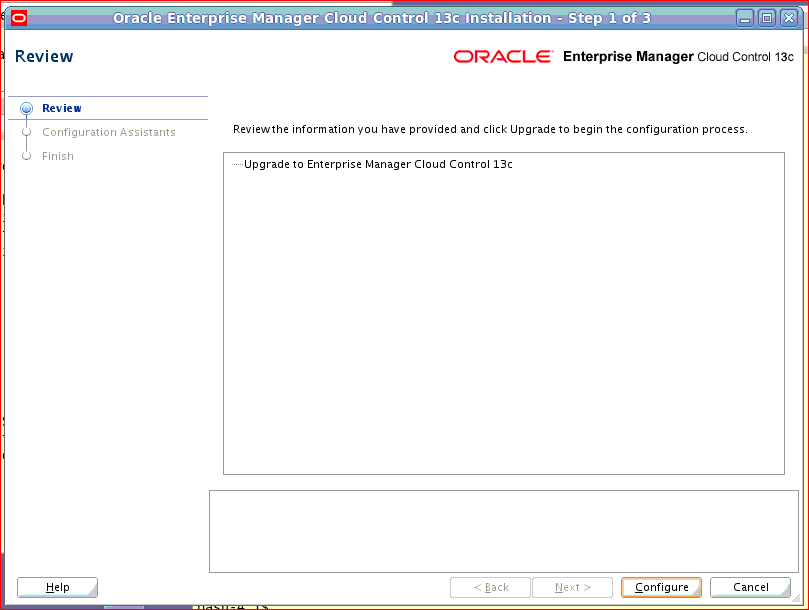
-
アップグレード処理が進行中です。
エラーが発生した場合は、インストーラが一時停止します。問題を修正し、「再試行」をクリックしてアップグレードを再開します。